Manuál k programu iscore pro zapisovatele ČSA a ČBA
|
|
|
- Bedřich Vacek
- před 6 lety
- Počet zobrazení:
Transkript
1 Manuál k programu iscore pro zapisovatele ČSA a ČBA Ing. Lenka Richterová, Vojtěch Albrecht Miroslav Wilda, Ondřej Rypar Verze
2 Základní informace o programu iscore... 4 Instalace zařízení... 4 Registrace software a získání ID... 4 Přístup k webovému rozhraní vašeho iscore profilu... 5 Založení týmu... 6 Vytvoření rosteru... 6 Data Sharing... 7 Slučování jmen... 9 Vložení fotografií... 9 Co udělat před zápasem Získání dat z hlavní databáze ČSA/ČBA Získání přístupových údajů k webu ČSA iscorecast vysílání utkání v reálném čase Založení zápasu Detaily o zápasu Vložení linku na 15 Vložení linku na 17 Lineup Jak skórovat Princip zapisovaní v programu iscore Pálkař je vyautován Pálkař úspěšně získal metu Hodnocení metových odpalů Hodnocení chyb v poli Volba v obraně Fielder s choice Pálkař rychlé zkratky Pálkař je vyautován po třetím dobrým Pálkař získal první metu po třetího striku Běžec je vyautován Chycená krádež Běžec je safe Krádež mety Běžec rychlé zkratky
3 Některé herní scénáře Tie Break Střídání v iscore Střídání v obraně Střídání v útoku Střídání Re-Entry Pravidlo DP a FLEX OPO Offensive Player Only Baseball - Pravidlo DH Opravy chyb Statistiky nastavení pro ČSA Požadované statistiky Postup nastavení v iscore Co udělat po zápase Ukončení utkání Odeslání statistického souboru Vložení výsledku a vyplnění Zprávy o utkání na 43 Zpráva o utkání Vložení statistik na 45 Vložení výsledku na 46 Vložení statistik na 47 Vložení statistik na - Turnaje Import a Export dat z vlastního profilu Vyhodnocení statistik a pravidla zapisování Dočasný běžec Temporary runner Reference Revize
4 Základní informace o programu iscore Kapitola slouží k popisu přenosů dat a datových souborů mezi zařízením (tablet, telefon) a serverem resp. kanceláří ČSA. Popisujeme základní nastavení, které je nutno učinit po zakoupení zařízení a nainstalování programu, až po odeslání statistických dat do kanceláře ČSA/ČBA. Instalace zařízení Pro úspěšné zajištění zápisu do statistického software iscore je nutné mít k dispozici dotykové zařízení pracující na platformě Android nebo IOS. Doporučujeme zařízení s velikostí displeje 10, ale není to podmínkou. Větší displej pouze zjednoduší zadávání. Pro menší displeje se program různě přizpůsobuje v zobrazení (i rozdíl mezi IOS a Android) a je nutné znát některá specifika pro zadávání na menších displejích. Funkčnost však není narušena a program funguje i na mobilních telefonech, kde také lze dosáhnout požadovaného zadání utkání. Do svého zařízení zakupte program iscore Baseball/Softball od vydavatele společnosti Faster Than Monkeys. Pro Android skrze kliknutím na ikonu Obchod Play, pro IOS kliknutím na ikonu App Store. Po instalaci software spusťte program iscore kliknutím na ikonku Registrace software a získání ID V této kapitole je vysvětlen postup jak registrovat zařízení u výrobce. Při registraci získáte své vlastní identifikační číslo (Customer ID) a zvolíte si heslo. Oba údaje budete potřebovat pro zajištění plné funkčnosti programu Po otevření programu se nacházíte v hlavním menu: Klikněte na tlačítko Options a přesunete se do sekce nastavení zařízení. Add Ons jsou volitelné zpoplatněné moduly, které nejsou pro scoring v soutěžích ČSA/ČBA potřeba. Není třeba dokupovat další moduly. i-scorecast ON OFF důležité tlačítko pro online vysílání. V tomto menu se přednastavuje, zdali bude zařízení automaticky vysílat všechna zapisovaná utkání na internet. Doporučujeme mít toto nastavení na ON. Na platformě IOS je možné vysílání zapnout přímo v zapisovatelském rozhraní bez ohledu na nastavení tohoto tlačítka, platforma Android bohužel vyžaduje zapnutí funkce i-scorecast v menu Options. Pokud necháte nastavení na ON, tak bude vaše zařízení automaticky vysílat do internetu (pokud budete připojeni) všechno, co zapíšete a bude to veřejně dostupné. 4
5 TwitterCast tímto nastavením můžete propojit svůj Twitter účet s iscore. To vám později umožní stiskem tlačítka posílat stav utkání na váš Twitter účet. Jedná se o volitelné nastavení. Důležité: Admin Website Zařízení je nutné registrovat u výrobce, aby bylo možné plně využít všechny funkce. Registrujte své zařízení podle pokynů na obrazovce ihned po prvním spuštění programu. V průběhu procesu registrace Vám server zašle Vaše ID a vygeneruje heslo. ID naleznete pod User Heslo pod Password Heslo si můžete kdykoli změnit stisknutím tlačítka Change Password. Spolu s ID a heslem Vám byla vygenerována vaše vlastní webová stránka na adrese: my.isorecentral.com Data Sharing Toto prostředí slouží k získání dat z jiných zařízení resp. zejména k získání soupisek z hlavní databáze ČSA/ČBA. Pokyny k přenosu dat z hlavní databáze ČSA/ČBA je věnována samostatná kapitola. Credits Informace od vydavatele s poděkováním vývojářům. Screen Mode LARGE SMALL Stisknutím jednoho či druhého tlačítka můžete nastavit velikost obrazovky (displeje). S nastavením je nutné experimentovat podle zařízení a platformy, kterou používáte. Export Tlačítko slouží k exportování všech dat uložených v zařízení na server. Pokynům k exportu a importu je věnována samostatná kapitola. Import - Tlačítko slouží k importování všech dat uložených na serveru. Pokynům k exportu a importu je věnována samostatná kapitola. Pozor přemaže všechna data v zařízení. Přístup k webovému rozhraní vašeho iscore profilu Pokud se chcete zabývat vaším osobním profilem, přihlaste se na svou webovou stránku se svým ID a heslem, které naleznete v Options->Admin Website. Práce s webovým profilem není podmínkou pro úspěšné zapsání utkání. Webový profil Vám nabízí více možností, jak využít možnosti software iscore. Na této stránce můžete spravovat své týmy, soupisky, přidávat fotky hráčů a loga týmů, nahlížet na jednotlivé zápasy a jejich play-byplay. Bohužel zde nelze kontrolovat statistiky, to jde jen v tabletu. Po pravidelném exportování vašich dat tato stránka slouží jako vaše záloha vaší databáze zápasů a tím pádem statistik hráčů. Stahování jednotlivých zápasů a soupisek probíhá přes Data Sharing. Pomocí této funkce získáte soupisky týmů dospělých a juniorských extralig (ČSA/ČBA) a soupisky mládežnických týmů startujících na 5
6 finálovém turnaji mládeže. Úspěšná práce s funkcí Data Sharing je podmínkou pro správné zapisování oficiálních utkání. Práce s funkcí Data Sharing je popsána dále v textu. Založení týmu Zde je popsán jednoduchý způsob, jak na počítači vytvořit tým, jak svůj nebo soupeřův a dále jeho soupisku. Vytvoření všech týmů a rosterů ve vaší lize, je dobré vytvořit před začátkem letní sezóny. Tento postup využijete v případě, že databáze ČSA nebo ČBA neposkytuje přes funkci Data Sharing stažení soupisek týmů, které zapisujete např. nižší mládežnické soutěže. Název týmu založte ve tvaru: Jméno_týmu_dle_soupisky Kategorie Např.: Eagles Praha zeny A Kategorie: muzi, zeny, juniori, juniorky, kadeti, kadetky, zaci, zakyne, Pokud mají kluby více týmů v jedné kategorii, jednotlivé týmy označit A, B, C, Tip: Lze zde rovnou vložit i logo týmu přes Vybrat soubor. Vytvoření rosteru POZOR!!! Abychom předešli komplikacím se sjednocováním jednotlivých hráčů při přenosech zápasů, je potřeba mít jména hráčů ve správném tvaru přesně tak jako ČSA a ČBA. 6
7 Abyste nemuseli jednotlivě psát všechny jména, klikněte na Add Multiple a z webu asociace si překopírujte všechny soupisky do iscore. Tip: Když označíte jména na soupisce ČSA, překopírujou se Vám data, které nepotřebujete, takže jednoduše pomocí Excelu můžete vyselektovat data, která chcete. Data Sharing V záložce Options naleznete funkci Data Sharing, přes kterou lze stahovat jednotlivé zápasy a soupisky z jiného tabletu. Tento postup využijete v případě, že si budete chtít stáhnout soupisku např. od soupeře nebo z jiného tabletu. Stejný postup se použije pro zisk soupisek extraligových týmů (i mládežnických týmů na Finálovém turnaji) z databáze ČSA/ČBA (podrobně popsáno v kapitole zde). 7
8 Pokud stahujete soupisky týmů, které ještě nemáte. Klikněte jen na roster týmu a dejte Import a v ios dejte nejprve Verify a poté Import. Dbejte na správný tvar jména a názvu týmu dle názvosloví ČSA/ČBA. Ušetříte si spoustu starostí se sdružováním. (viz obrázky) Stahujete-li zápasy, dávejte veliký pozor na správné mapování hráčů a týmů. Po kliknutí na daný zápas se objeví jednotlivé soupisky obou týmů. Tyto soupisky musíme důsledně mapovat na naše soupisky. Klikněte na každou hráčku a najděte ji v Player Manageru. Pokud ji nenajde, ponechte New. Důvodem tohoto kroku je správné navázání statistik, aby jednotlivé statistiky se dobře počítaly správnému hráči. Po úspěšném mapování se Vám objeví konečný souhrn zcela nově importovaných hráčů a nově mapovaných hráčů. 8
9 Slučování jmen Naleznete-li v Player Manageru hráče, kterého máte 2x. Jednoduše je lze sloučit pomocí tlačítka Merge. Vložení fotografií Chcete-li mít na iscorecastu (na živém přenosu) fotky hráček a hráčů, je potřeba je mít webové stránce profilu každého zařízení (my.iscorecentral.com), ze kterého budete skórovat. Při stahování soupisek se automaticky nestahují fotografie hráčů. Musí se to udělat ručně. Zde je postup jak to udělat: Vyberte fotku hráčky z vašeho počítače: 9
10 Postup při online přenosu v iscore Co udělat před zápasem Získání dat z hlavní databáze ČSA/ČBA V této kapitole popisujeme postup jak do vašeho zařízení stáhnout informace z hlavní databáze ČSA/ČBA. Jedná se zejména o stažení názvů a informací o týmech v ligách a jejich širších soupisek. Tento krok je nezbytný pro úspěšné provázání databází ve vašem zařízení a oficiálních soupisek ČSA a ČBA. (Cílem operace je zejména zamezit duplicitnímu zadávání hráčů a hráček pod jinými jmény nebo čísly dresů.) Dalším využitím hlavní databáze můžete udržovat své zařízení aktuální a přímo v tabletu či telefonu mít stále čerstvé statistiky extraligových týmů. Klikněte na Options -> Data Sharing -> Get from Web (Get From Web Database) Pro přihlášení zadejte do políčka: ČSA ČBA Customer ID ffkw6vv7kd mcmcvt7weh Password softball baseball Zobrazí se Vám obrazovka s nadpisem Select Data. Pod nadpisem v sekci Games se Vám zobrazuje seznam utkání uložených v hlavní databázi ČSA/ČBA. Kliknutím na položku utkání si můžete zápas a všechna zápasová data stáhnout do svého zařízení, ve kterém je pak můžete procházet a pracovat s nimi. Pod sekcí Games je sekce Teams. Zde si můžete stáhnout soupisky extraligových týmů do svého zařízení. Tyto soupisky jsou udržovány kanceláří ČSA/ČBA v aktuálnosti podle soupisek schválených STK ČSA. Před zahájením procesu založení utkání, žádáme všechny zapisovatele, aby si ve svém zařízení aktualizovali soupisky zúčastněných týmů pomocí výše popsaného postupu. Od sezóny 2018 nebudou aktualizovány soupisky na ČSA tabletu. Založení soupisek je popsáno výše nebo lze ručně aktualizovat loňské dle soupisky na webu ČSA Před zahájením zapisování utkání je nutné vložit odkaz na play-by-play z vašeho tabletu na web ČSA popř. ČBA (návod níže) Přístupové údaje k webu ČSA získá každý zapisovatel, který získal příslušnou licenci a je registrován jako TO (=Technicko-organizační pracovník) u svého klubu nebo jako individuální člen v databázi zapisovatelů na webu ČSA. Přístupové údaje k webu ČBA získá zapisovatel od vedení svého klubu. 10
11 Kde bude možné nalézt odkazy na play-by-play Příklad grafického zobrazení průběhu utkání play-by-play (i-scorecast): V případě, že Vaše zařízení bude vysílat průběh utkání v reálném čase (i-scorecast viz samostatná kapitola) diváci budou moci nalézt odkaz na utkání na: Stránce u utkání v rozpisech a záložkách extralig či finálových turnajů. Přehledu všech aktuálně vysílaných utkání na portálu Na přímém odkazu na vašem zařízení (kde místo napíšete Customer ID vašeho zařízení. Tento přímý link je rovněž dostupný ve vašem zařízení např. k odeslání přátelům em. Viz Game Manager.!!! Po ukončení utkání nezapomeňte zadat výsledek utkání a statistiky na popř. na 11
12 Získání přístupových údajů k webu ČSA Po absolvování školení zapisovatelů ČSA je k vaší registraci na ČSA přidělena licence. Všechny licencovaní zapisovatelé jsou zobrazeny v sekci Informačního systému v záložce Zapisovatelé na webu softball.cz 1. Zadejte 2. Registrace: Zadejte svoje rodné číslo a svůj . Na váš Vám přijde nové čtyřmístné přístupové heslo: iscorecast vysílání utkání v reálném čase Jedním z cílů při zavádění programu iscore do českých soutěží je zejména zpřístupnit divákům sledování utkání v reálném čase tzv. Play-by-Play. Vysílání v reálném čase pomocí funkce iscorecast je povinné u všech utkání extralig, včetně play-off a finálových turnajů mládeže. Pro úspěšné zajištění vysílání utkání v reálném čase je nezbytné splnit tyto podmínky: 1. Zjistit si číslo utkání v rozpisu utkání a založit zápas v požadovaném tvaru (viz níže). 2. Připojit zařízení k internetu přes Wi-Fi (nebo 3G, 4G pokud to Vaše zařízení podporuje a máte aktivovaná data od Vašeho mobilního operátora). Většina zařízení lze v případě výpadku Wi-Fi sítě v areálu připojit přes Wi-Fi Hot Spot vytvořený běžným mobilním telefonem s tarifem pro datový přenos. 3. Zadat link odesláním u s požadovaným odkazem ( iscorecast Link nebo Misc/ Game Link) na statistiky@softball.cz, resp. iscore@baseball.cz nebo zadat ručně. 4. Funkce iscorecast musí být zapnuta. 5. Při výpadku internetu vždy klikněte na tlačítko iscorecast Synchronize. Na platformě IOS je zapnutí funkce iscorecast možné v hlavním prostředí pro zadávání průběhu utkání. 12
13 Ikonka vysílače (viz obrázek) indikuje, zdali zařízení vysílá play-by-play v reálném čase. Pokud je ikona vysílače přeškrtnutá zařízení nevysílá a zápas nemůže nikdo sledovat. Vysílání je možno aktivovat dotykem na ikonu a v dialogovém okně přepnutím na iscorecast ON. Zařízení se přepne do online režimu (pokud je připojeno k internetu) a červené přeškrtnutí zmizí. Tlačítko vysílače je dostupné na hlavní stránce (pouze IOS), ve které zapisovatel zadává průběh utkání. U platformy Android není k dispozici přepínání na vysílání/nevysílání utkání přes ikonu vysílače. Ikona poskytuje pouze informaci o počtu diváků a připojení. U platformy Android se zapnutí funkce iscorecast provádí v Options. Dialogové okno pro aktivování zařízení do online play-by-play režimu. Obrázek dialogového okna výše dokumentuje i přehled informací o přenosech dat z Vašeho zařízení do internetu včetně počtu diváků, kteří Vás sledovali či aktuálně sledují. 13
14 Založení zápasu V záložce Game Manager jednoduše založíte váš zápas pomocí tlačítkem Add. Poté zadejte hostující a domácí tým, datum a čas začátku zápasu a nakonec je potřeba přednastavit Game Settings v kolonce Options. Požadovaný název dopište dle soutěže. Pokud tento krok neuděláte, vámi poslaný s Game Linkem nebude přiřazen k vašemu zápasu. Nastavení skórování je uveden na obrázku. Důležité body nastavení: Innings o počet směn (7) Softball o počet směn (9) Baseball Fielders počet hráčů v poli (9) Pitch Location First zadání typu, lokaci a rychlosti nadhozu (fast, chase up, atd. nebude vyžadováno ČSA) (No) Record Hit Locations záznam, kam byl odpálen míč (Yes) Scorekeepers Level zapisovatelská úroveň: o Basic základní o Advanced pokročilá Minimize Questions minimalizace otázek, které iscore klade. (Pro začátečníky doporučena volba Yes) Mode mód skórování nastavit dle: o Softball ženy o Baseball - muži Coach Pitch On Walk tos od trenéra při metě zdarma využijeme jen v žákovské kategorii Detaily o zápasu Dále je třeba vyplnit detaily o skórovaném zápasu hostující a domácí tým je již přednastavené. Následně do kolonky Location napište místo (např. Svoboda Park), kde se zápas koná. A také počasí ve tvaru, např.: slunečno, polojasno,. Do kolonky Notes vepište rozhodčí ve tvaru: HP Příjmení Jméno, 1B Příjmení Jméno, 3B Příjmení Jméno, XXXX číslo zápasu Nepovinné: V kolonce Leagues můžete daný zápas zařadit do určité ligy. Důvod, proč tento krok udělat je, abyste následné statistiky mohli vytřídit dle ligy nebo turnaje. Na webu se to nezobrazuje. 14
15 Vložení linku na 1. Vytvořte zápas a dejte mu název ve správném tvaru: Zkratka_soutěžeRok_ soutěže#číslo_zápasupůvodní_text ( mezera) Příklad názvu: ELŽ 2017#1075 3/18/17 Eagles Praha zeny A at SK Joudrs Praha zeny A 1kolo2LJy 2017#1 4/21/2017 Kalita 2 at Tempo Praha juniorky T #1 4/14/17 Tempo Praha zeny A at Eagles Praha zeny A Zkratky soutěží: a) Extraliga žen: ELŽ 2017 b) Extraliga mužů: ELM 2017 c) Extraliga juniorek: ELJy 2017 d) Extraliga juniorů: ELJi 2017 e) Zkratky ostatních lig nebo turnajů najdete u příslušné soutěže vždy na stránce např.: 2. Vytvoření odkazu si vygenerujete stisknutím buď v Tools/ Game Link nebo popř. v záložce Misc/ Game Link anebo iscorecast Link a zašlete na statistiky@softball.cz. (Také se dá najít iscorecast Link na iscoretv.com.) 3. Přihlášení na Ověření je opět pomocí rodného čísla a čtyřmístného hesla, který Vám došel na mail. 4. Vložení linku na web: Klikněte na Zadat pod iscore URL. Tímto se automaticky vyhledá příslušný iscorecast vašeho zápasu, podmínkou je správný název zápasu (viz výše). 15
16 Odkazy na jednotlivé doplňovací akce se průběžně mění podle stavu: a) iscore URL: Zadat (zatím nic nezadáno) nebo Změnit (pokud už je něco vyplněno) b) Zpráva o utkání: Zadat (zatím nic nezadáno) nebo Doplnit (zadán jen výsledek) nebo Změnit (pokud už budou body po směnách) c) Statistiky: Importovat (zatím nic nezadáno) nebo Změnit (pokud už nějaké statistiky jsou) V případě, že váš nebyl rozpoznán, klikněte Vybrat ze všech ů a vyberte ten váš. A kdyby ani tam jste ho nenašli, tak lze přes tlačítko Zadat nakopírovat ručně. Tip: Pro okopírování odkazu v tabletu dlouze stiskněte link, až se Vám objeví nabídka Kopírovat adresu odkazu. Pojmenování duplicitních hráčů: Při výskytu hráčů se stejným jménem a příjmením je odlište rokem narození ve zkrácené formě (2 znaky). V případě potřeby dalšího rozlišení (stejné příjmení, jméno i rok narození) pokračujte dalšími čísly z rodného čísla před lomítkem (datum pozpátku) např.: Čermáková Veronika 1993 používá ČSA Čermáková Veronika 93 Čermáková Veronika 9360 Novák Ondřej 07 Novák Ondřej
17 Vložení linku na Vytvoření zápasu 1. Nejprve je třeba stáhnout aktuální soupisky ze zařízení ČBA, kde jsou aktualizovány před každým hracím víkendem pověřeným členem Zapisovatelské Komise ČBA. A to přes Options -> Data Sharing. 2. Pak v Game Manageru stiskněte tlačítko Add. Vyberte soupeře, zadejte datum a čas zápasu a klikněte na Save. Pak klikněte v seznamu zápasu na nově vytvořený a před název, který vytvořil IScore zadejte ZKRATKA_SOUTĚŽE#CISLO_ZAPASU a za číslem zápasu je před dalším textem mezera. a) Extraliga: Exl b) 1. Liga: CML c) Pohár: CBP d) Extraliga U21: U21 e) Extraliga U18: U18 f) B liga: LBT 3. Příklad názvu zápasu v iscore: Exl#2 3/31/17 Olympia at Draci 4. Pokud bude zápas špatně pojmenován, další kroky nebudou fungovat, protože se jak link na PBP tak export statistik nepřiřadí k zápasu. 5. Vyplnění soupisek a kontrola hráčů na lineupu a) Vložení startujících soupisek b) Kontrola hráčů z lavičky, že jsou na soupisce ve Vašem iscore c) Pokud není hráč startující nebo z lavičky u Vás v iscore, je třeba nejdřív zkontrolovat, zda je na elektronické soupisce na webu u dané soutěže d) Pokud je tak ho ručně vložíte na soupisku v iscore e) Pokud není na elektronické soupisce, tak upozorníte okamžitě manažera daného mužstva, ten by měl provést zápis hráče před začátkem zápasu na elektronickou soupisku a vy ho následně doplníte do iscore Zadávání odkazu na PBP k zápasu (Automatické) 1. Po zadání soupisek a kliknutí na Done je potřeba použít tlačítko Tools nebo ikona ozubeného kolečka v ios a volba Game Link 2. Vyplníte iscore@baseball.cz a odešlete 3. Do dvou až tří minut se automaticky přiřadí link z u k zápasu 4. Pokud se tak nestane, je třeba použít ruční vložení Zadávání odkazu na PBP k zápasu (Ruční) 1. Klikněte si na u Vaší soutěže v rozpisu zápasů klikněte na ikonu Z (Je potřeba být přihlášen pod svými přihlašovacím údaji) 2. Do políčka Iscore PBP link zkopírujete odkaz na link PBP a uložíte tlačítkem Uložit iscore link 17
18 Lineup Máte-li vše přednastavené, stiskněte tlačítko Play. Poté Vás program vyzve k zadání základní sestavy obou týmů. Jednotlivé lineupy si vyzvedněte od realizačních týmů cca 20 minut před začátkem zápasu. Nabídka hráčů je načtena z Team Manageru, kam se uloží Vámi stažené rostery z databáze ČSA/ČBA. ipad Android Důležité : Narazíte-li na hráče, kterého nemáte v rosteru, přidejte si ho přes tlačítko Add. ČSA: STK poté překontroluje, zda-li tento hráč byl včas registrován a dopsán na soupisku či nikoliv. Po ověření ho ČSA buď zařadí do statistik anebo s klubem vyřídí tento problém dle soutěžního řádu. ČBA: Pokud není na elektronické soupisce, tak upozorníte okamžitě manažera daného mužstva, ten by měl provést zápis hráče před začátkem zápasu na elektronickou soupisku a vy ho následně doplníte do iscore Pálkařské pořadí sestavíte přidržením ikonky a následným přetažením na místo v oficiálním lineupu. Po té vyplňte posty v obraně. Zpětnou kontrolou pro Vás jsou šedá čísla, která signalizují pořadí v lineupu. Batting (nebo Starter) znamená, že hráč je v základní sestavě. V opačném případě (Batting = No) hráč začíná na lavičce. 18
19 Hraje-li tým v 10 hráčích, kolonku pozice pro suplujícího pálkaře ponecháte prázdnou (nastavení na OUT) a v kolonce Batting zadáte DP. Hráče v obraně (FLEX) označíme postem, který má zapsaný na lineupu (nejčastěji P Pitcher) a poté v kolonce Batting ho označíme jako FLEX. Pozn. Po přechodu do hlavní skórovací obrazovky nebude mít hráč v lineupu označený jako DP u svého jména zobrazenou pozici v obraně (bude mít vedle svého místa prázdné místo). Jedná se o zobrazovací nedostatek programu iscore, ale na tvorbu play by play a statistik uvedená chyba nemá vliv. Stejně tak další operace DP/OPO vyústí v zobrazení, kdy hráč nastupující aktuálně pouze v útoku (OPO) nemá v zobrazení pálkařského pořadí na hlavní obrazovce přidělenou pozici. Softball Baseball V Baseballe chodí suplující pálkař (DH) pouze za nadhazovače. V iscore je DH označen jako desátý post. U nadhazovače je zadáno Batting > No. V dolní části obrazovky přepněte na pálkařské pořadí hostujícího týmu (Home -> Visitor) a vyplňte. Máte-li oba lineupy hotové, stačí stisknout tlačítko Done a následně Play!. Vedle se nachází další možnosti nastavení: Swap Teams prohození týmů v obraně a útoku užitečné v situaci máte-li už vyplněné sestavy Copy Lineup to Roster můžete si uložit vyplněný lineup do hlavního roster v Team Manageru, program Vám pak bude tento lineup nabízet automaticky. Preset Fielders přednastavení polařů a jejich střídání toto lze využít v přátelských zápasech, ale to užitečná pro nás není. (jen v ios) Make Lineup Public lineup lze poslat na (jen v Android) 19
20 Jak skórovat V této kapitole jsou popsány jednotlivé možnosti, které lze v programu zapsat. Ve spodní části obrazovky je 5 tlačítek, které budete asi nejvíce používat. První tři Ball, Strike a Foul jsou pro zápis jednotlivých nadhozů. Zapisování tzv. Pitch-by-pitch je povinné pro extraligové soutěže dospělých, juniorů a MČR mládeže (kromě T-ball a Coachball). Po stisknutí tlačítka se připíše příslušný nadhoz, při podržení a následném přetažení prstem směrem nahoru se pro Ball připíše úmyslný špatný nadhoz, pro Strike prošvihnutý strike. Dále jsou tlačítka Out a In Play, která slouží už k zadání akci pálkaře. Dle názvu jsou možnosti rozděleny na situace, při kterých byl pálkař vyautován a při kterých se úspěšně získal na metu. Všechny možnosti jsou vysvětleny níže. Princip zapisovaní v programu iscore 1) Zadat nadhoz Ball, Strike, Foul 2) Zadat akci pálkaře Out/In Play 3) Zadat místo, kam byl míček odpálen v případě hitu, ulejvky nebo erroru, aj. 4) Zadat hráče, kteří zahráli aut nebo udělali chybu, atd. 5) Jsou-li běžci na metách, program se postupně Vás zeptá, co se stalo s běžci na metách. 1)+2) 3) 4) 5) 20
21 Pálkař je vyautován Strikeout: o Looking prokoukaný o Swinging - prošvihnutý Ground Out odpal po zemi Line Drive rovný odpálený míč do vzduchu Pop Up/Fly Out odpálený míč do vzduchu (Pop Up je vysoký odpal nad vnitřní pole, nikdy ne do OF; Fly Out jakýkoliv jiný luft Bunt útočná ulejvka pálkař usiluje o 1M, ale přitom pokusu je vyautován Sacrifice Fly sebeobětovací odpal lze zapsat jen v případě, že při méně než dvou autech pálkař odpálí vysoký míč do vnějšího pole, který je chycen ze vzduchu a běžec po chycení skóruje Sacrifice Bunt sebeobětovací ulejvka zapsat pálkaři, který při méně než dvou autech úspěšně uleje a tím posune jednoho nebo více běžců o jednu metu a je při tom autován na 1. metě nebo by byl autován při bezchybné hře Dropped 3rd Strike puštěný Strike Out je třeba zadat polaře, kteří aut zahráli (2-3) OBR (Out By Rule) technický aut se připíše do statistiky PO chytačovi nebo nejbližšímu polaři: o Hit By Ball pálkař je zasažen svým odpalem mimo box o Interference: Runner bránění běžícího pálkaře, aut se zapíše prvnímu metaři o o o o o o Offensive bránění v útoku (pálkař, výstroj, chytačovi ), Fan bránění diváky (např. chycení luftu divákem). Batting Out of Turn pálkař nešel na pálku ve správném pořadí. Out of Box odpálení míče mimo box (typický případ je vyběhnutí leváka při slapu) Thrown Bat špatné odhození pálky (v českých soutěžích se nepoužije). Left Base Path běžící pálkař opustí jednometrovku, tím zabrání jeho vyautování Other prohlásí pálkaře aut, Př.: nesprávný odpal, pálkař se nedotkl 1M po BB, běžec se nedotkl HP při doběhu hra na výzvu. Too Many Homeruns např. ve slowpitchi jsou omezený počet homerunů na zápas, každý homerun navíc, se počítá za aut. 21
22 Pálkař úspěšně získal metu Base on Balls meta zdarma Intentional Walk úmyslná meta zdarma. IBB se počítá nadhazovači do statistik BB. Hit Metový odpal bude zaznamenán, jestliže pálkař dosáhne první nebo další mety bezpečně po svém odpalu, který je tak prudký, tak pomalý nebo tak umístěný, že žádný polař nemá příležitost k vyautování a nestala se chyba. (Rozlišujte, kterou metu dosáhl pálkař díky odpalu a kterou díky chybě nebo volbě v obraně) Bunt útočná ulejvka ulejvka umístěná tak, že obrana ji s přiměřeným úsilím nedokázala zahrát, pálkař má úmysl získat metu Error - se zapisuje polaři za špatnou hru, která má za následek, že běžec nebo běžící pálkař nebyl autován, přestože mohl být autován s přiměřeným úsilím Hit By Pitch pálkař zasažen nadhozem Dropped 3rd Strike kečr nechytil třetí dobrý Wild Pitch 3rd Strike nadhazovač hodil nechytatelný nadhoz již při 2 dobrých nadhozech a pálkař prošvihl Fielder s Choice Volba v obraně se zapisuje pálkaři, který obsadí metu díky tomu, že polaři autovali jiného nenuceného běžce nebo by autovali nebýt chyby. Ground Rule Double dvoumetový odpal dle územních pravidel hřiště míč se přeskočil přes homerunový plot Sacrifice Bunt při pokusu o sebeobětovací ulejvku pálkař a obrana hraje na vedoucího běžce a neúspěšně ale obrana neudělala error, typický příklad je squeeze play. Sac Bunt with Error obrana při sebrání sebeobětovací ulejvky udělala chybu Sac Fly with Error obrana při chytání sebeobětovacího odpalu udělala chybu Catcher Obstruction E2int kečr překážel pálkaři v odpalu Hodnocení metových odpalů Většinou je jasné, zda se jedná o dobrý odpal (safe hit) nebo chybu polaře (error). Ve sporných situacích rozhoduje tzv. přiměřené úsilí (ordinary effort). Přiměřené úsilí lze charakterizovat jako úsilí, které podá polař průměrných dovedností na svém postu s přihlédnutím na úroveň ligy, podmínek hřiště a aktuálního počasí. Podle této poučky lze určit, zda polař vykonal vše, co mohl, stejně to nestačilo a pálkaři přiznat hit, nebo zda polaři máme přiznat chybu. Rozlišujte, kterou metu dosáhl pálkař díky odpalu a kterou díky chybě nebo volbě v obraně. Hodnota metového odpalu nesouvisí s počtem met dosažených dalšími běžci. Např. po jednometovém odpalu běžec z 2. mety 22
23 často skóruje. Naopak např. při dvoumetovém odpalu může běžec z 2. mety dosáhnout pouze 3. mety (čekal na možné chycení). Speciálně je metový odpal, pokud: 1) polař, který se pokusil míč zpracovat, změnil jeho směr a nebylo to zapisovatelem hodnoceno jako chyba, a tím znemožnil hru spoluhráči, který by býval mohl zahrát aut 2) se po dobrém odpalu míč stane mrtvým proto, že zasáhl běžce nebo rozhodčího nebo jeho oděv (s výjimkou vnitřního chyceného) 3) se polař bez úspěchu pokouší autovat jiného běžce a zapisovatel je přesvědčen, že by běžící pálkař nebyl autován na první metě, ani kdyby na něj polaři hráli bez chyby 4) se běžící pálkař po bezpečném dosažení mety snaží postoupit na další metu a je před ní autován nebo mohl být autován nebýt chyby (zapište metový odpal a aut resp. chybu). Speciálně není metový odpal, pokud: 1) polaři zahrají nucený aut, nebo by jej zahráli nebýt chyby 2) pálkař zjevně bezpečně odpálí, ale on nebo některý nucený běžec se nedotkne v pořadí první mety, 3) ke které směřuje, a je pak aut při hře na výzvu 4) se polaři nepodaří autovat běžce a podle názoru zapisovatele mohl být běžící pálkař autován na první metě. Hodnocení chyb v poli Zdroj: Příručka zapisování v softballu Chyba (E) se zapisuje polaři za špatnou hru, která má za následek, že běžec nebo běžící pálkař nebyl autován (např. polař se nedotkne mety při nuceném postupu, nechytí přihrávku na autování, nechytí odpal ze vzduchu, upustí míč při tečování, nezpracuje míč po zemi ve vnitřním poli), přestože mohl být autován s přiměřeným úsilím. Speciálně se chyba zapisuje chytačovi, jestliže pálkaři byla přiznána první meta, protože mu chytač překážel ve hře (Catcher Obstruction). Chyba (e) se zapisuje polaři za špatnou hru (např. přehoz, nezpracování míče po zemi, přihrávky), která má za následek, že běžec nebo běžící pálkař postoupí na vyšší metu než při bezchybné hře, ale ani při bezchybné hře nemohl být s přiměřeným úsilím autován. Speciálně se chyba zapisuje polaři, jestliže běžci byla přiznána další meta, protože mu polař překážel ve hře (Obstruction). Volba v obraně Fielder s choice Volbu v obraně (FC) zapište k pálkařovu odpalu spolu s číslem postu polaře zpracovávajícího míč, pokud pálkař dosáhl první mety díky tomu, že: a) polař autovali jiného běžce, nebo by ho autovali nebýt chyby b) polaři zamezili jinému běžci v postupu na další metu a donutili jej svojí hrou zůstat na metě Volbu v obraně zapište také běžci v případě, že polaři jeho postup po metě ignorovali, nebo když běžec postoupil na další metu v rozehře, ve které polaři autovali nebo se pokoušeli autovat jiného běžce (ne běžícího pálkaře). 23
24 Pálkař rychlé zkratky Na záložce Quick jsou uvedeny možnosti nejčastějších herních akcí, které mohou nastat vzhledem k situaci na metách nebo počtu autů. Na tuto záložku se lze velmi jednoduše dostat podržením tlačítka Out a vytažením směrem nahoru. Pálkař je vyautován po třetím dobrým Při skórování po nadhozech se po zadání třetího striku objeví tyto možnosti: Strikeout: o Looking prokoukaný, o Swinging - prošvihnutý, Caught Foul Tip chycený třetí strike tečovaný pálkou Bunt Foul pálkař je automaticky aut, pokusí o ulejvku na třetí strike, která následně jde do zámezí. Dropped 3rd Strike zde je znovu možnost vyautování pálkaře po puštěném Strike Out je třeba zadat polaře, kteří aut zahráli (2-3) Pálkař získal první metu po třetího striku Dropped 3rd Strike chytač nechytil třetí strike Wild Pitch 3rd Strike nadhazovač hodil nechytatelný nadhoz 24
25 Běžec je vyautován Caught Stealing chycená krádež Důležité: Z důvodu správného počítání statistiky chytače je nutné při zápisu CS nebo CSwE, aby zápis vypadal např. 2-3, 2-4, 2-5, 2-6, Picked Off souhra vnitřního pole bez odpalu příhoz od chytače nebo nadhazovače na metu s běžcem Tagged Out tečovaný aut při nenuceném postupu Force Out aut při nuceném postupu Double Play dvojaut Triple Play- trojaut Runner Interference bránění běžce polaři Out By Rule technické auty: o Hit By Ball trefení běžce odpalem, který bránil zpracování míče polaři o Missed Base nešlápnutí mety o Left Base Early předčasný výběh z mety o Left Base Path vyběhnutí z jednometrovky o Passed Runner předběhnutí vedoucího běžce o Hesitation váhavé chování běžce, např. předběhnutí 1. Mety po metě zdarma, když byl míč v kruhu o Other další možnost jak vyautovat běžce, nutno zadat polaře nejblíže k místu vyautování, aby aut připsal do statistik správného polaře Chycená krádež Zapište chycenou krádež (CS) běžci vždy, když je autován (nebo by byl autován nebýt chyby tečujícího polaře): 1) při pokusu o krádež před metou, kterou chtěl ukrást; 2) při pick-offu, kdy se běžec nevrací zpět na metu, ale snaží se ukrást metu následující, v následném rundownu); 3) při pokusu o krádež po přeslajdování ukradené mety. Chycená krádež může být zapsána jen v situaci, kdy by úspěšný zisk mety znamenal krádež (SB). Speciálně tedy nezapisujte chycenou krádež: když běžec postupuje v důsledku PB (WP), i když je aut ještě před nejbližší metou. pokud získá běžec další metu díky překážení 25
26 Běžec je safe Advanced by Batter postup na akci pálkaře Held Up zůstal na metě, na kterou měl nárok Stolen Base krádež mety Error postup na chybu polaře Passed Ball postup na nechycený nadhoz Wild Pitch postup na nechytatelný nadhoz Defensive Indifference volba obrany v situaci bez odpalu, kdy vnitřní polaři si zvolí hrát/nehrát běžce: o nehrát krádež, aby nedostali bod. o při dvojité krádeži, z nichž jeden běžec byl aut, druhému se napíše Def. Indiff. v případě, že postoupí o metu dál. o při pick-offu v baseballe na jednoho běžce nadhazovače hazí pick-off a druhému se napíše Def. Indiff. v případě, že postoupí o metu dál. On the Throw postup běžícího pálkaře na příhoz z vnějšího pole Pickoff Atempt pokus o vyndávku, používá se v baseballe Ball Out of Play míč v zámezí, např. přehoz do dougoutu Pinch Runner střídání na metě, objeví se menu, kde lze provést dané střídání běžců Courtesy Runner střídání běžce - dočasný běžec za chytače nebo pravidlo o krvi Defensive Obstruction překážení polaře Caught Stealing w/err dobrý příhoz od chytače, ale polař upustil přihrávku Krádež mety Zapište ukradenou metu (SB) běžci vždy, když získá metu v rozehře bez odpalu, autu, předchozí chyby, volby v obraně, nechyceného, nechytatelného nebo nesprávného nadhozu. Speciálně zapište krádež, když 1) běžec krade metu a chytač ve snaze zabránit ukradení mety přehodí; chybu chytače, resp. jiného polaře zapište teprve, když v jejím důsledku běžec postoupí ještě na další metu 2) běžec krade metu zpožděně, s příhozem na pick-off nebo zpět nadhazovači 3) krade současně více běžců a nikdo z nich není aut, zapište každému, kdo postoupil krádež 4) běžec startuje na krádež a výsledkem nadhozu je PB nebo WP 5) běžec přeběhne metu, kterou kradl a je aut při návratu nebo dalším postupu - zapište SB a aut. 6) běžec postoupí na druhou metu po získání mety zdarma (BB) Běžec rychlé zkratky Pokusy o pickoff Chycená krádež Stole Next Base 26
27 Některé herní scénáře Struck out Po stisknutí 3 dobrých nadhozů Vyber možnost: swinging nebo looking Nebo stiskni Out > Strikeout swinging / looking Aut po odpalu po zemi na SS Stiskni Out a přejeď směrem nahoru Vyber 6 3 Ground Out Indikuj pozici odpáleného míče Stiskni Done Single do středního pole In Play > Hit Single Indikuj pozici odpáleného míče Co se stalo s pálkařem? > Held Up (Zůstal na 1M) Aut po odpalu do vzduchu do pravého pole Out > Pop Up/Fly Out Indikuj pozici odpáleného míče Vyber hráče, který zpracoval odpal (RF = 9) Done Obsazená 1M: Odpal na spojku, běžící pálkař je safe na 1M volba v obraně (fielder s choice), běžec je aut na 2M In Play > Fielder s Choice Indikuj pozici odpáleného míče Vyber hráče, kteří zahráli aut (SS to 2B = 6 4) Co se stalo s běžcem na 1M? Out > Second >Forced Out Co se stalo s pálkařem? Safe > First > Held Up Meta zdarma Jednoduše stisknout 4x Ball Nebo stiskni Safe > Base on Balls Intentional walk Stiskni Ball a přejeď směrem nahoru a to 4x Nebo In Play > Safe > Intentional walk Běžec vyautován při krádeži 2M na Ball Ball Stiskni na běžce na 1M Co se stalo s běžcem na 1M? > Out > Second > Caught Stealing Vyber hráče, kteří zahráli aut (C to SS = 2 6) Done Obsazená 1M: Pálkař odpálí dvojmetový odpal do středního pole. Běžec skóruje. In Play > Hit Double Indikuj pozici odpáleného míče Co se stalo s běžcem? Safe > Home > Advanced By Batter Co se stalo s pálkařem? Safe > Second > Held Up Běžec na 1M postoupí na 2M na Wild Pitch Stiskni na běžce na 1M Co se stalo s běžcem? > Safe > Second > Wild Pitch Obsazená 1M: Double Play, pálkař odpálí na SS, která hází na 2B, která hodila na 1B. Out > Ground Out Indikuj pozici odpáleného míče Vyber hráče, kteří zahráli aut (SS>2B> 1B = 6 4 3) > Done Co se stalo s běžcem? Out > Second > Double Play Nebo Stiskni Out a přejeď směrem nahoru Vyber v záložce Quick > Double Play Indikuj pozici odpáleného míče Běžec na 1M je zasažen odpáleným míčem - Out Hit Ball In Play > Fielder s Choice. Při volbě v obraně neoznačovat žádného polaře, jen stiskněte Done. Co se stalo s běžcem? > Out > Second > Hit By Ball Vyber hráče, který měl hrát aut (2B = 4) 27
28 Obsazená 1M: Pálkař odpálí na SS, která hraje na 2M, ale přehazuje 2B a běžec je safe In Play > Fielder s choice Indikuj pozici odpáleného míče ;Done (neoznačovat žádného polaře) Co se stalo s běžcem? > Safe > Second > Error (Throwing) Vyber hráče, který udělal chybu (SS = 6) Všechny mety obsazeny, pálkař odpálí na 2B, která hází na SS, která šlápla druhou metu. Běžec ze 3M skóruje. In Play > Fielder s choice Indikuj pozici odpáleného míče Vyber hráče, kteří zahráli aut (2B na SS = 4-6) Co se stalo s běžcem z 3M? > Safe > Home > Advanced By Batter Co se stalo s běžcem z 2M? > Safe > Third > Advanced By Batter Co se stalo s běžcem z 1M? > Out > Second > Forced Out Co se stalo s pálkařem? > Safe > First > Held up Obsazená 1M a 2M: Druhý metař zahrál sám double play. Stiskni Out a přejeď směrem nahoru Vyber 4-3 Ground Out Indikuj pozici odpáleného míče Co se stalo s běžcem z 2M? > Safe > Third > Advanced By Batter Co se stalo s běžcem z 1M? > Out > Second > Double Play Obsazená 1M a 2M: Chytač překáží pálkaři v odpalu. In Play > Catcher Obstruction Co se stalo s běžcem z 2M? > Safe > Third > Advanced By Batter Co se stalo s běžcem z 1M? > Out > Second > Advanced By Batter Co se stalo s pálkařem? Safe > First > Held Up Pálkař odpálí na SS, která zpracuje a dobře přihodí na 1B, která míč upustí. In Play > Error Indikuj pozici odpáleného míče Vyber jenom hráče, který udělal chybu (1B = 3). V Advanced módu lze zadat hru i s asistencí, error se vždy připíše poslednímu zadanému polaři. Dále lze rozlišovat chyba v poli (Fielding) nebo přehoz (Throwing) Co se stalo s pálkařem? Safe > First > Held Up Obsazená 1M: Pálkař ulil sebeobětovací ulejvku, která mohla být úspěšně zahrána nebýt chyby chytače. Pálkař tedy posunul běžce z 1M na 2M a sám se dostal na metu. In Play > Sacrifice Bunt with Error Indikuj pozici ulitého míče Vyber hráč, který hrál ulitý míč a udělal chybu Co se stalo s běžcem? Safe > Second > Advanced By Batter Co se stalo s pálkařem? Safe > First > Held Up Pálkař ulil sebeobětovací ulejvku tak dobře, že nikdo z polařů nemohli úspěšně zahrát aut na 1M a nikdo neudělal chybu. In Play > Bunt Indikuj pozici ulitého míče Co se stalo s běžcem? Safe > Advaced By Batter - Co se stalo s pálkařem? Safe > First > Held Up Pálkař ulil sebeobětovací ulejvku tak, že kečr vyautoval běžce z 1M. In Play > Fielder s Choice Indikuj pozici ulitého míče Vyber hráče, kteří zahráli aut ( 2-4) Co se stalo s běžcem? Out > Second > Forced Out Co se stalo s pálkařem? Safe > First > Held Up 28
29 Tie Break Končí-li zápas nerozhodně, je potřeba v iscore nastavit Tie Breaker. V programu předem nastavujeme počet směn (v našem případě 7), ale tento krok nestačí. Protože tento program je i pro zapisování baseballu, kde je v případě remízy další extra inning. My musíme dle pravidel o tie breaku nastavit hráče, který byl posledním autem v předešlé směně. Program je na tuto situaci dobře připraven. Je-li v sedmé směně remíza, při zadání třetího autu v dohrávce se normálně začne osmá směna. Dále je potřeba zadat běžce na 2M. To provedeme takto: 1. Klikněte na Misc v dolním panelu 2. Poté na Tie Breaker 3. Objeví se tabulka, kde program automaticky vybere hráče, který byl poslední aut. V případě nějaké chyby lze zadat i ručně: nejprve kliknout na druhou metu, aby svítila žlutě a po té kliknout na hráče, kterého chcete na metu poslat. 4. A nakonec uložte stisknutím Save. Tie Break v Baseballu Jestliže bude výsledek zápasu po poslední řádné rozepsané směně nebo po ukončení časového limitu nerozhodný, budou během dalších směn uplatněny následující pravidla: Každý tým začne novou směnu (a případně každou další extra směnu) s hráčem na první a na druhé metě (bez autu). Před začátkem první extra směny se sejdou na domácí metě zástupci týmů, rozhodčí, technický komisař (je-li nominován) a zapisovatel (je-li nominován). Zástupce týmu ukáže hlavnímu rozhodčímu, kde začnou ve svém pálkařském pořadí. Tj., týmy mají možnost začít první extra směnu kdekoliv v pálkařském pořadí, které platilo při ukončení poslední směny. Nejedná se ovšem o nový lineup (eventuálně jiné pořadí)! Příklad: Pokud se tým rozhodne, že na pálku v první extra směně půjde druhý pálkař lineupu, pak na 2B půjde #9 pálkař a na 1B #1 pálkař lineupu. Jakmile jsou hráči/běžci pro první extra směnu určeni, pořadí v každé další směně je dáno podle toho, jak skončila předchozí směna. Tj. pokud ukončil směnu #6 pálkař (PA), pak v další směně začíná na pálce #7 pálkař, na 2B jde #5 pálkař a na 1B #6 pálkař lineupu. Na začátku směny chodí na pálku hosté, na konci směny domácí; tento tradiční systém zůstává zachován až do doby, kdy je určen vítěz. Toto pravidlo se neaplikuje v soutěžích ČBA jde-li o poslední možné (rozhodující) utkání série play-off (viz 2.3 SŘ mužů). 29
30 Střídání v iscore Střídání v obraně Na obrázku jsou zobrazeny prostředí pro střídání v ios a Android. Střídání se provádí velmi jednoduše. V okamžiku je-li střídání, v hlavních skórovacím okně klikněte post hráče, který je střídán, otevře se Vám okno, kde všechny změny provedete (viz obrázek). V případě, že změny jsou jen na postech, celé střídání stačí provést v záložce Defense. Postup při střídání je následující: 1. Nejprve označte post, který chcete střídat (bude svítit modře nebo žlutě). 2. Poté klikněte na hráče níže v seznamu, kterého na daný post chcete nasadit. 3. Při vícenásobném střídacím kolečku tyto dva kroky opakujte. 4. Nakonec uložte pomocí Save. Tip: Dobře sledujte čísla hráčů. Jde-li náhradník do pole, střídání musíme provést dvakrát v záložce Defense i Offense. Postup při střídání je následující: Body jsou stejné jako předešlý příklad. 1. Přepněte na záložku Offense. Nahoře je třeba označit pořadí v lineupu střídaného hráče. 2. Opět kliknout na náhradníka. 3. Nakonec uložit pomocí Save. 30
31 Střídání v útoku Střídáme-li aktuálního pálkaře za Pinch Hittera (PH), klikneme na něj a opět nám otevře okno, kde změnu provedeme. Střídá-li náhradník pálkaře, střídání provádíme v záložce Offense: Jde-li jen PH (náhradník jde jen na 1 start a pak se následně střídaný hráč vrací zpátky), postup při střídání je následující: 1. Nejprve klikněte na pálkaře, který je na pálce a jej chcete střídat. 2. Otevře se vám okno, kde bude svítit modře nebo žlutě aktuální pořadí pálkaře. 3. Poté klikněte na náhradníka níže v seznamu, kterého na pálku chcete nasadit. 4. Příklady scénáře, Pinch hitter: a. dostane se na metu a ihned je střídán zpátky hráč ze základní sestavy -> kliknout na běžce a v okně označit původního hráče, b. doběhne nebo je vyautován a pak hlásí kauč Re-Entry (do pole jde původní hráč) -> klikněte na střídaného v poli, přepněte se do záložky Offense a do správně pálkařského pořadí opět vraťte střídaného hráče. 5. Nakonec uložit pomocí Save. Jde-li náhradník na pálku a pak jde do pole, je potřeba střídání označit dvakrát, postup při střídání je následující: Body jsou stejné jako předešlý příklad. 4. Přepněte na záložku Defense a proveďte změnu v poli (tuto změnu můžete provést i po ukončení inningu, kdy družstvo jde do obrany a pravděpodobně rozhodčímu a Vám střídání ještě jednou hlásí). 5. Nakonec uložit pomocí Save. 31
32 Střídání Rozlišují se 2 základní druhy střídání: Změna postů (Internal Changes) o Jednoduché prohození hráčů na obranných pozicích, a žádný hráč neopustí hru. o V tomto případě se střídání provede jen na záložce Defense. Střídání hráčů (Substitutions) o Jedná se o změnu v lineupu, kdy hráči základní sestavy mohou být vystřídáni a kdykoli se vrátit do hry musí ale nastoupit na stejné místo v pálkařském pořadí. o Takovéto střídání musíme zadat dvakrát: Provést změnu postů (Defense) Dále zaznamenat změnu v pálkařském pořadí (Offense) o Náhradníci mohou jen do hry a ven na místo v lineupu střídaného hráče o Jde-li o změnu v útoku, zapište do pořadí pálkařů střídajícího hráče místo hráče střídaného, včetně čísla dresu a postu. Šel-li náhradník pouze na pálku, resp. na metu jako běžec, a nikoli do obrany, napište do postu PH (pinch hitter), resp. PR (pinch runner). Šel-li po té do pole, doplňte pozici v obraně střídajícího hráč. Re-Entry Re-Entry je střídání, při kterém se hráč ze základní sestavy vrací do hry na svůj předešlý post, jež byl poprvé vystřídán jiným náhradníkem. Pozn.: SOFTBALL: Každý hráč ze základu se může jít: VEN, DOVNITŘ, VEN. Náhradník může jít jen DOVNITŘ a VEN. Střídání na postech je neomezeně mnoho. BASEBALL: Každý hráč ze základu se může jít: VEN. Náhradník může jít jen DOVNITŘ a VEN. Střídání na postech je neomezeně mnoho. 32
33 Pravidlo DP a FLEX FLEX hráč v obraně, v softballu to může hrát za kteréhokoliv hráče v obraně. DP hráč v útoku. Tyto 2 posty jsou pevně spjaty. Hraje se v 10 hráčích. Může se začít v 10 a skončit v 9, ale ne naopak. A. V případě, že FLEX jde na pálku místo svého DP, musíme stáhnout na 9, tedy musíme ho zapsat na stejnou pozici v lineupu jako DP. DP musí opustit hru. Tuto změnu provedete jen v záložce Offense, není nutné zapisovat podruhé, protože jejich posty se nezměnily. Pro FLEX to není střídání, on je stále ve hře. Naproti je DP považován za hráče, který opustil hru a může se jednou vrátit do hry na své místo v pořadí pálkařů. B. V případě, že DP jde do obrany na místo svého FLEX, musíme opět stáhnout na 9, tedy musíme tuto změnu zapsat do scoresheetu a FLEX opustil hru. Toto střídání zapíšete v záložce Defense, k hráči DP doplníte pozici, kterou bude v hrát v obraně. FLEX je považován za hráče, který opustil hru a může se jednou vrátit do hry. Z toho vyplývá, že stažení z 10 na 9 lze opakovat vícekrát. Všechny změny týkající se DP a FLEX musí být oznámeny rozhodčímu, tím pádem i Vám zapisovatelům. C. FLEX může jít pouze v pálkařském pořadí na místo svého DP. Příklady: Pozn.: Při hlášení střídání manažera rozhodčímu nesmíte zasahovat do jejich komunikace. Ideální průběh střídání je, že všichni se sejdete u backstopu a vy jen posloucháte manažera, jak rozhodčímu hlásí střídání a rovnou zapisujete klidně na papír a následně do tabletu. Pokud Vám něco není jasné, ptejte se rozhodčího. 33
34 Jak se operace DP/Flex zapíší v iscore Zde je jednoduše zobrazeno, jak zapsat případ, že FLEX jde na pálku místo svého DP. Na prvním obrázku je vidět, že Tonda je teď na pálce, ale kauč si bere Time, stahuje na 9 a hlásí, že FLEX jde pálit. Takže klikněte na ikonku pálkaře Tondy a otveře se Vám tabulka, kde dané střídání provedete. Objeví se Vám tato tabulka, kde svítí 4. pozice v pálkařském pořadí a níže Tonda, který má jít na pálku. FLEX, tedy Pavel jde pálit na místo svého DP, takže na 4. pozici střídáte jeho. (viz žlutě) Protože Pavel je stále ve hře, pro něj toto není střídání. Za to pro Tondu ano, musel opustit hru. Celé střídání probíhá jen v záložce Offense, ještě uložit pomocí Save. 34
35 Na obrázku níže je výsledek vaší práce. V případě, že by šel DP nadhazovat, jako to máme v 2. příkladu, tak klikněte na Pavla. Objeví se stejná tabulka, ale v záložce Defense. Post P opět svítí žlutě, pak jen označíme DP, což je Tonda, nakonec uložit a hotovo. 35
36 OPO Offensive Player Only DP může hrát v obraně na kterémkoliv postu. Pokud DP hraje v obraně místo jiného hráče, než je FLEX, pak takový hráč pokračuje ve hře pouze v útoku, nehraje už dále v obraně a nepovažuje se za hráče, který opustil hru ve smyslu střídání, a tento hráč je označován jako hráč jen v útoku (OPO) A. OPO píšeme jen v případě, že se hraje stále v 10 hráčích. B. FLEX nemůže jít na místo v pálkařském pořadí OPO, ale pouze na místo originálního DP Příklady: 36
37 Baseball - Pravidlo DH DH Designated hitter suplující pálkař. Pálkař může zastupovat na pálce jakéhokoliv začínajícího nadhazovače a všechny další nadhazovače v zápase bez ohledu na status nadhazovače v zápase. Suplující pálkař za nadhazovače musí být vybrán před zahájením zápasu a musí být uveden v pořadí pálkařů, které je předáno hlavnímu rozhodčímu. [zdroj] Suplující pálkař může být vystřídán. Kterýkoliv pálkař, který střídá suplujícího pálkaře, se stává suplujícím pálkařem. Vystřídaný suplující pálkař se nemůže žádným způsobem vrátit do hry. Suplující pálkař může být použit v obraně, pokračuje v odpalování na stejném místě v pořadí pálkařů, ale nadhazovač potom musí odpalovat na místě střídaného hráče obrany, pokud nedošlo k více než jednomu střídání, kdy manažer musí určit umístění střídajících hráčů v pořadí pálkařů. Funkce suplujícího pálkaře pro družstvo a zbytek utkání končí, když: je hrající nadhazovač vystřídán za jiného hráče v obraně. střídající hráč vystřídal na pálce kteréhokoliv hráče z pořadí pálkařů a zároveň do hry vstupuje také jako nadhazovač. hrající nadhazovač odpaluje místo suplujícího pálkaře. Hrající nadhazovač může vystřídat na pálce pouze za suplujícího pálkaře. Nadhazovač může být vystřídán za DH, které se právě nachází v útoku na metách. Jedná se o méně vídanou možnost střídání nadhazovače. [zdroj] 37
38 Opravy chyb Pitch By Pitch dovoluje zobrazit kompletní detaily o zápase nadhoz po nadhozu. Zde lze prohlížet jednotlivé akce nebo opravit a napravit chybičky. V ios lze změnu provádět v hlavním skórovacím okně. Naproti tomu u zařízení Android se musí pro opravu chyb opustit hru (Exit->Yes) a pak kliknout na Pitch By Pitch, kde jednoduše vyhledáte akci, kterou chcete opravit. Poté se objeví změnové okno, kde lze doplnit nebo opravit střídání, dále akci pálkaře nebo běžce, anebo přidat poznámku. V případě, že potřebujete opravit lineup v základní sestavě, ještě než byl hozen první nadhoz, klikněte na Game Starts a poté Edit a nakonec Starting Lineup. Následně vyberte tým, jehož lineup chcete měnit Home nebo Visitor. Editace hry Jakmile uděláte chybu během skórování (např. dáte hit, když to měl být error nebo naopak), můžete kliknout na nadhoz, kde je chyba a opravit, jak to má být správně. Program Vám nabídne alternativní akce, které můžete zadat vzhledem aktuální situaci a výsledku. Např. Když je výsledek akce běžící pálkař obsadil první metu, objeví se Vám nabídka, zda to byl error, hit, útočná ulejvka, BB, atd. Akce, které vedou k opačnému výsledku, nelze zadat. Pozor!!! Nemůžete změnit Out na Safe a naopak, protože to by ovlivnilo průběh zápasu a nešly by akce správně po sobě. Jakmile uděláte takovouto chybu, musíte ji opravit ihned pomocí tlačítka Undo. 38
39 Statistiky nastavení pro ČSA Importovat lze pouze statistiky ve formátu XLS, popř. XLSX iscore posílá soubor jménem gamestat.xls ostatní přílohy jsou ignorovány Import proběhne pouze, pokud je vše bez závad, tj. XLS soubor obsahuje všechny potřebné sloupce (viz níže) a hráč je oprávněn nastoupit podle IS ČSA: 1. Ligová soutěž hraná systémem vzájemných utkání - Hráč je na soupisce týmu nebo - Hráč je registrovaný v týmu (bude dopsán pod soupisku dále řeší STK) nebo - Hráč má schválené hostování do týmu (bude dopsán pod soupisku dále řeší STK) 2. Turnaj zařazený do Ligové soutěže hrané systémem turnajů a. Tým má alespoň jednoho hráče na ligové soupisce - Hráč je na soupisce týmu jako běžný hráč nebo jako Pick-Up hráč nebo - Hráč je registrovaný v týmu (bude dopsán pod soupisku dále řeší STK) nebo - Hráč má schválené hostování do týmu (bude dopsán pod soupisku dále řeší STK) b. Tým nemá žádného hráče na ligové soupisce - Hráč bude automaticky dopsán na soupisku u turnaje 3. Samostatný turnaj - Hráč bude automaticky dopsán na soupisku u turnaje Požadované statistiky iscore má automaticky nastavené tyto statistiky: Pálka: Nadhoz: Pole: Name G PA AB R H B 1B 2B 3B HR RBI AVG BB Kc Ks SO HBP SB CS SCB SF SAC RPA OBP OBPE SLG OPS CT% CT2% ROE FC CI GDP GTP AB/RSP H/RSP BA/RSP QAB1% QAB2% QAB3% Name G W L SV IP BF Ball Str PIT R RA ER ERA ERA9 K Kc Ks H BB IBB K/BB K/GI BB/GI H/GI HB BK WP BT 1B HR WHIP OBP BAA GO AO FPS FPB FPS% Name G Et Ef ERR PO A SBA CS DP TP PB PKF PK FP Pro správné uložení souboru gamestats.xls nebo gamestats.xlsx na web ČSA je potřeba mít aktivní tyto statistiky: Pálka: Nadhoz: Pole: Name AB R H 2B 3B HR RBI BB SO HBP SB CS SAC ROE FC CI Name W L IP BF R ER K H BB HB WP SCB SCF 2B 3B HR Name ERR PO A SBA CS PB PKF PK IP AP2 39
40 Postup nastavení v iscore V Team Manageru klikněte na libovolný tým, po té klikněte na Team Stats. V okně statistik klikněte na ozubené kolečko (ios) nebo Settings (Android). ipad Android Zobrazí se Vám nabídka pro výběr požadovaných statistik. V ios jsou jednotlivé statistiky rozděleny v záložkách Batting, Pitching a Fielding. V Androidu jsou statistiky řazené za sebou oddělené zeleným pruhem. ipad Android iscore si nastavení statistik uloží tak, že nastavení stačí provést pouze jednou. Toto nastavení se poté zobrazuje i ve statistikách u jednotlivých zápasů. 40
41 Co udělat po zápase 1) Ukončení zápasu a následná kontrola zápisu (správný počet bodů, počet autů, ) 2) Vyhodnocení nadhazovače W/L (Podmínky k vyhodnocení v 3) Vyhodnocení nadhazovače) 4) Odeslání statistického souboru na statistiky@softball.cz, popř. na iscore@baseball.cz 5) Vložit výsledek na web přes popř. do stanoveného termínu dle soutěžního řádu EXTRALIGA (SOFTBALL) od sezónu 2018 je povinností vyplnit zprávu o utkání 6) Uložení statistik na web popř. do stanoveného termínu dle soutěžního řádu 7) Uložení dat ->Export Ukončení utkání Klikněte na tlačítko Misc/Tools (viz obrázek níže červený ovál) a z dialogového okna vyberte End Game. Po kliknutí se pod grafikou hřiště objeví nápis Game Over. Po ukončení utkání je možné odeslat statistický soubor a exportovat data na server. 41
42 Odeslání statistického souboru Klikněte na tlačítko Exit (viz obrázek výše modrý ovál) a potvrďte kliknutím na tlačítko OK v dialogovém okně. Zobrazí se vám stránka s nadpisem Game Info (viz obrázek). Poté co určíte vítězné, poražené nadhazovače, Save opp (příležitosti pro udržení utkání) a další můžete doplnit další údaje k utkání v sekcích Game Dates a Game Details. Po vyplnění všech dostupných údajů klikněte na tlačítko ( Vlevo v dolní části obrazovky viz obrázek níže žlutý ovál). Otevře se Vám dialogové okno pro odeslání statistických souborů. Do políčka nahoře vyplňte statistiky@softball.cz, popř. iscore@baseball.cz, případně další y, na které chcete statistické soubory odeslat. Ponechte zaškrtnutá všechna políčka na ON a v dolní části Both. Poté klikněte na tlačítko Send a vyčkejte na potvrzení odeslání zprávy. Pokud Vám program potvrdí odeslání zprávy dialogovým oknem Successful stiskněte tlačítko OK a statistiky byly odeslány. 42
43 Vložení výsledku a vyplnění Zprávy o utkání na Pořadatelé utkání juniorské a seniorské extraligy jsou povinni zadat výsledek utkání na web ČSA nejpozději 30 minut po ukončení utkání. Statistiky je nutné úspěšně importovat do systému nejpozději do 7:00 ráno prvního pracovního dne následujícím po hracím. Pořadatel utkání 2. ČSL je povinen vložit výsledky utkání na web ČSA nejpozději do 24:00 hodin hracího dne v souladu s bodem 6.1. Technického řádu ČSA. Pořadatel je povinen zajistit vložení souboru se statistikami obou týmů na web ČSA nejpozději do 5 pracovních dnů po utkání. 1. Po odeslání u se statistikami se přihlaste opět na kde klikněte na Zadat pod Zprávou o utkání. Zpráva o utkání: Zadat - zatím nic nezadáno Doplnit - zadán jen výsledek komisařem nebo pořadatelem Změnit - pokud už budou body po směnách 2. Vyberte příslušný soubor. Tímto úkonem se automaticky vyplní skóre po směnách. 3. Zadejte vítězného a poraženého nadhazovače 4. Vyplňte rozhodčí a manažery týmů 5. Klikněte na Uložit Zpráva o utkání Podle Specifikací soutěží 2018 je nově za zadání Zprávy o utkání na web ČSA zodpovědný Pořadatel (Oficiální zapisovatel). Vyplnění Zprávy o utkání probíhá dle Dodatku Technického manuálu rozhodčích 2018 v Bodu 3.1. Při utkáních, kde je požadována Specifikací soutěže Zpráva o utkání je postup následující: 1. Rozhodčí na DM vyplní před utkáním hlavičku Zprávy o utkání a připíše připomínky týkající se hřiště. Nejpozději 5 minut po skončení utkání se na předem určeném místě uskuteční schůzka rozhodčích, vedoucích týmů, oficiálního zapisovatele (iscorera) a Hlavního pořadatele, dle Specifikace dané soutěže. 2. Rozhodčí po utkání nejprve vyplní zbytek Zprávy o utkání. 3. Následně dopíše své připomínky a hodnocení rozhodčích hostující tým. 4. Poté dopíše své připomínky a hodnocení rozhodčích domácí tým. 5. V případě potřeby rozhodčí musí umožnit reakce týmů na připomínky soupeře. 43
44 6. První podepisuje Zprávu o utkání vedoucí týmu hostů. 7. Následuje vedoucí týmu domácích a Hlavní pořadatel 8. Po podpisech vedoucích družstev se již do Zprávy o utkání nesmí zpráva měnit ani do ní dopisovat žádné další připomínky k utkání. 9. Následně iscorer zadá zprávu do systému ČSA a její správnost a zadání potvrdí svým podpisem na Zprávu o utkání. Nepřítomnost iscorera na daném utkání Pořadatele povinnosti zadat Zprávu o utkání na web nezbavuje. V případě nepřítomnosti nebo nepožadování iscorera Specifikací soutěží umožní Vedoucímu družstva domácích nebo jím určenému zástupci družstva domácích si udělat kopii Zprávy o utkání. Jméno osoby, která si kopii Zprávy udělala, se zapíše do Poznámky o utkání. 10. Poslední podepisují Zprávu o utkání rozhodčí, rozhodčí na domácí metě by měl podepisovat zprávu jako poslední z rozhodčích. POVINNÉ POLOŽKY: (Všechny povinné položky jsou označené hvězdičkou *). Čas - Začátek i Konec utkání Celkový výsledek Počet směn (popř. se spočítá podle posledních zadaných bodů v směně) Body po směnách jsou nastaveny po směnách následně: - 3 směny - rozdíl =>20-4 směny - rozdíl =>15-5 a více směn není nastavený rozdíl - v ostatních soutěžích (mimo Extraligy) je nastaven limit na min. 2 směny (tj. již nelze toto rozhraní použít jen pro zadání výsledku) Hlavní pořadatel buď vybrat, nebo zadat text do políčka Jiný Zapisovatel buď vybrat, nebo zadat text do políčka Jiný Vedoucí družstev buď vybrat, nebo zadat text do políčka Jiný Rozhodčí - V Extralize se rozhodčí musí vybrat a musí být min. vybraný rozhodčí na domácí metě (HP) a na první metě (1B), popř. musí být vyplněná Poznámka u 1B (např. nedostavil se) 44
45 Nehrané či Nedohrané zápasy Skreč zadat výsledek 99:0 (= 7:0 skr.) 99:99 (= 0:0 skr. = oboustranná skreč = nikdo nemá body) vyplnit Poznámku, kde je třeba uvést důvod skreče Ukončeno v průběhu z důvodu: déšť, tma,... výsledek nechat prázdný, zadat co se odehrálo a vyplnit Poznámku Utkání ani nezačalo z důvodu nezpůsobilého terénu výsledek nechat prázdný a vyplnit Poznámku Po vyplnění Zprávy o utkání se objeví žlutá ikonka u příslušného zápasu. Při vyplnění poznámky nebo připomínky od vedoucích družstev a rozhodčích ve Zprávě o utkání se barva ikonky změní na zelenou. Vložení statistik na 1. Klikněte na Importovat ze stejného u jako podklady pro Zprávu o utkání přichází z iscore i dokument XLS se statistikami 2. Vyberte příslušný soubor. Tímto úkonem se automaticky načte soubor se statistikami. Import proběhne POUZE v případě zcela bezproblémových podkladů. V zásadě platí, že hrát mohl pouze oprávněný hráč (buď je na soupisce, nebo je registrován, anebo má nějaké hostování nezkoumá se jaké) Po Importu se zobrazí jmenovitý seznam hráčů, jejichž statistiky se naimportovaly. Po uložení se změní možnost za Zadat na Změnit. 45
46 Pokud je v XLS chyba, která se Vám nedaří v iscore odstranit, můžete si XLS poslat sobě, příslušné údaje (chybné jméno) opravit a poslat zpět na statistiky@softball.cz jediná podmínka je, že XLS se statistikami se MUSÍ jmenovat gamestat.xls nebo gamestat.xlsx. Vložení výsledku na Výsledky je potřeba zadat do 2 hodin po skončení zápasu, statistiky pak do 24 hodin, včetně doplnění krátkého článku o zápasu. 1. Po ukončení zápasu provedete vyhodnocení nadhazovačů W / L / SAV 2. Statistiky a výsledek po ukončení zápasu odešlete z iscore em na iscore@baseball.cz (tlačítko ) s nastavením všech formátů na On a volby Both 3. Po odeslání počkáte minimálně 2-3 minuty 4. Pak klikněte na webu na ikonu Z u zápasu (Opět je k dispozici jen pokud jste přihlášeni a máte oprávnění k zápasu) 5. V menu dole klikněte na Načti skóre (Načte skóre z Iscore) tedy až to druhé políčko 6. Automaticky se Vám doplní stav po směnách, které zkontrolujete 7. Doplníte rozhodčí 8. Případně doplníte Článek (článek je třeba vyplnit do 24 hodin po konci zápasu) 9. Klikněte na Uložit 46
47 Vložení statistik na 1. Klikněte na ikonu S u Vašeho zápasu 2. Klikněte na tlačítko Nahrát stats 3. Pokud se objeví informace o chybějících polích, je třeba nejdřív ve Vašem iscore zapnout daná políčka ve statistikách, například tak že v zápase jdete do Team Batting a pak tlačítko Settings a to samé pro Pitching a Fielding 4. Pokud se V kontrole statistik objeví červeně hráč, je potřeba ho nejdříve vybrat ze seznamu hráčů kliknutím na červené jméno viz obrázek níže 47
48 5. V okně vyberete správné jméno 6. Po vložení všech jmen klikněte na Uložit 7. Pak dojde ke vložení statistik do databáze 8. Nakonec byste měli naimportované statistiky zkontrolovat 48
49 Vložení statistik na - Turnaje Příprava iscore před turnajem 1. Ve Vašem iscore si vytvoříte turnaj pod záložkou League Manager 2. Nastavíte tuto novou soutěž jako jedinou viditelnou (Doporučeno) 3. Provedete Export 4. Přihlásíte se do Vašeho iscore Central: 5. Vytvoříte nové týmy aktivní v této lize 6. Přihlásíte se na a přejdete do Vašeho turnaje, v kterém musíte být nastavení jako administrátoři (provede sekretariát ČBA) 7. Klikněte si na záložku Úvod 8. Napravo od každého týmu je několik odkazů, jeden z nich je Isc. A na ten klikněte a vyjede Vám soupiska týmu v.txt formě pro export do my.iscorecentral.com 9. Ten vyberete myší tak, aby byl celý označen a zkopírujte do schránky (CTRL + C) 10. V my.iscorecentral.com si klikněte u daného vybraného týmu na záložku Roster, kde klikněte na Edit a tlačítko Add Multiple 11. Do pole, které se objeví, zkopírujete text zkopírovaný v bodě 9. 49
50 12. Klikněte na tlačítko Add Batch 13. Zkontrolujete, že se vše vložilo do správných políček, hlavně že do pole # nešel text, což nastane u hráčů s více jak dvěma jmény a pak uloží to pomocí tlačítka Save 14. Až to uděláte u Všech týmů, tak provedete ve svém zařízení Import!!! 15. Až nyní můžete vytvořit zápasy v Game Manageru 16. Pokud používáte více zařízení pro iscore, tak si nasdílejte soupisku přes Option -> Data Sharing. Heslo pro sdílení dat z Vašeho zařízení se nastavuje na webu iscorecentral v menu Settings kde je třeba nastavit heslo v sekci Data Sharing a zaškrtnout volbu `Allow others to "Discover" my Teams (copy my rosters only)?`. Pozor!!! V případě, že víte, že některého z nově importovaných hráčů již máte v tabletu v Player Manageru, tak je lepší ho do Rosteru přidat ručně v tabletu. Protože výše popsaným postupem se Vám tento hráč objeví podruhé. A potom ho budete muset v Player Manageru sloučit pomocí tlačítka Merge. Vytvoření zápasu 1. Pokud píšete na jiném zařízení, než na kterém jste zadávali soupisky, tak je potřeba nejdříve stáhnout aktuální soupisky přes Option -> Data Sharing. 2. Pak v Game Manageru klikněte tlačítko Add. Vyberte soupeře a datum a čas zápasu a klikněte na Save. Pak klikněte v seznamu zápasu na nově vytvořený a před název, který vytvořil IScore dejte NAZEV_TURNAJE#CISLO_ZAPASU a za číslem zápasu je před dalším textem mezera. 3. Název turnaje je nastaven na webu. Klikněte u turnaje na menu Úvod pak vpravo uprostřed nad hřištěm na link Opravit a tento název najdete v políčku zkratka 4. Přiklad názvu zápasu v iscore: MCRU18#13 9/19/16 Nuclears at Wolfs 5. Pokud bude zápas špatně pojmenován další kroky, nebudou fungovat, protože se jak link na PBP tak export statistik nepřiřadí k zápasu. 50
51 Zadávání odkazu na PBP k zápasu Automaticky 6. Po zadání soupisek a kliknutí na Done je potřeba použít tlačítko Tools nebo ikona ozubeného kolečka na ios a volba Game Link 7. Vyplníte iscore@baseball.cz a odešlete 8. Do dvou až tří minut se automaticky přiřadí link z u k zápasu 9. Pokud se tak nestane, je třeba použít cestu číslo 2 Ručně 10. Klikněte si na Vašeho turnaje na rozpis a u daného zápasu klikněte na číslo zápasu 11. Do políčka PBP IScore zkopírujete odkaz na link PBP a uložíte tlačítkem Uložit změny Zadávání statistik a výsledků 1. V iscore po ukončení zápasu odešlete na iscore@baseball.cz 2. Počkáte minimálně 2-3 minuty 3. Pak klikněte na webu na Rozpis a výsledky 4. U rozpisu klikněte na čas zápasu 5. V menu dole klikněte na Načti skóre 6. Automaticky se Vám doplní stav po směnách 7. Klikněte na Uložit 8. Klikněte na Administrace statistik 9. V menu vyberete zápas, který chcete naimportovat 10. Klikněte na Nahrát iscore 11. Pokud se v kontrole statistik objeví červeně hráč, je potřeba ho nejdříve vybrat ze seznamu hráčů kliknutím na červené jméno, stejně jako to je u Extraligy (viz výše) 12. V okně vyberete správné jméno 13. Po vložení všech jmen klikněte na Uložit 14. Pak dojde ke vložení statistik do databáze 51
52 Import a Export dat z vlastního profilu Všechna vaše data jsou průběžně archivována na vašich osobních webových stránkách, které Vás server vygeneroval v okamžiku registrace Vašeho zařízení u výrobce. Všechna vaše data mohou být uživatelsky (stiskem tlačítka) exportována na web a tím lze provést zálohu. Exportování dat je nutné po každém utkání (dvojutkání) resp. vždy po práci s programem iscore. Stejně tak je možné z vašeho serveru importovat data zpět do zařízení. Pokud se rozhodnete používat Vaše osobní administrátorské stránky na může se Vám funkce Import hodit v případě, že v administraci na webu provedete nějaké změny (například importujete fotky hráčů) a chcete i aktualizovat své zařízení. Volbu Export naleznete Hlavní menu -> Options -> Export (tlačítko je zpravidla umístěné v dolní části obrazovky). Po stisknutí tlačítka Export se Vám otevře dialogové okno, ve kterém máte potvrdit operaci odeslání všech dat v zařízení na server. Po stisknutí tlačítka OK se zahájí přenos dat na Váš server. Touto operací aktualizujete pouze svou vlastní databázi na Vašich osobních stránkách. Hlavní databáze ČSA nemůže být z Vašeho zařízení aktualizována ani pozměněna. Tlačítkem Export tedy NEMŮŽETE ohrozit data v hlavní databázi ČSA. Ta je přístupná pouze pro stažení dat přes funkci Data Sharing. (Options -> Data Sharing). Volbu Import naleznete Hlavní menu -> Options -> Export (tlačítko je zpravidla umístěné v dolní části obrazovky). Po stisknutí tlačítka Import se Vám otevře dialogové okno, které Vás vyzývá k potvrzení akce vypsáním slova: YES, protože se jedná o operaci, která přemaže všechna iscore data ve vašem zařízení. Pokud operaci potvrdíte, do Vašeho zařízení se importují jen data uložená na Vašich osobních internetových stránkách. Takže nemáte-li exportovány novější data, po importu je ztratíte. Touto operací NESTAHUJETE data z hlavní databáze ČSA a ani k ní nejste připojeni. K hlavní databázi ČSA se můžete připojit pouze přes funkci Data Sharing (Options -> Data Sharing). 52
53 Vyhodnocení statistik a pravidla zapisování Umožněné body Earned Runs S vyhodnocením chyb v poli je spojené přiznání umožněných bodů nadhazovačem. Při určení ER idealizujeme hru, jako by žádné chyby nenastaly. Bodu tedy musí být dosaženo dříve, než mělo pole v dané směně 3 příležitosti k autování (Fielding Opportunities), ať již realizované (PO) nebo zmařené chybou. Chyby (E), které umožní běžícímu pálkaři obsadit metu, se počítají jako auty a chyby (e), které umožňují běžci extra postup o další metu, se nepočítají vůbec. Umožněný bod je přiznán, zda postup umožněn z následujících důvodů: Běžící pálkař: metový odpal (H), volba v obraně (FC, vč. O), meta zdarma (BB, vč. IBB), trefení nadhozem (HP) a postup na 1B po puštěném Strike Out vinnou nadhazovače (K WP) a v případě zda nejsou žádané příležitosti k vyautování Běžci: všechny postupy jsou výsledkem úspěšných útočných akcí jako: metový odpal (H), ukradené mety (SB), sebeobětovací ulejvka/odpal (SH, SF), dále zahraných autu v FC, umožněné postupy prostřednictvím nesprávných nechytatelných nadhozů, a také obsazení 1B při nuceném autu. U volby v obraně (FC, O) musíme vždy uvážit, jak by hra probíhala v bezchybné směně. Některé postupy na volbu v obraně zůstanou zachovány, některé ignorujeme a některé FC představují nerealizovanou příležitost k autování. Program iscore vyhodnocuje umožněné body automaticky. Jediný způsob, jak ovlivňovat ER, je při zadávání postupu běžců na chybu polařů (E, e). V tomto případě se iscore zeptá, zda by byl běžec vyautován, pokud by chyba nenastala, tj. zda je to E nebo e. 53
54 Stažené body Runs Batted In Stažený bod (RBI) přiznejte pálkaři za každého běžce, který po jeho odpalu vynuceně postoupil na domácí, bez ohledu na to, zda šlo o nebo zda metový odpal byl pálkař aut. Stažený bod pálkařem je tedy takový doběh, kterému nemohli polaři po jeho odpalu ani bezchybnou hrou zabránit. Speciálně je tedy staženým bodem i oběh pálkaře po jeho vlastním homerunu. Staženým bodem je i postup nuceného běžce ze 3. mety (při plných metách) při metě zdarma pálkaři (BB, IBB, HP i E2int). Stažený bod nemůže být přiznán, dosáhl-li běžec domácí mety díky nechycenému, nechytatelnému nebo nesprávnému nadhozu, chybě polařů nebo volbě v obraně. Při dvou autech tedy může být stažený bod přiznán jenom při metovém odpalu nebo metě zdarma na plné mety. Nepřiznávejte stažený bod pálkaři, který odpálí po zemi do dvojautu, ani když postup běžce ze 3. mety byl vynucený a bylo 0 autů. iscore taktéž nepřidělí RBI pálkaři, lze to vidět z obrázku, kde pálkař nemá u startu modrý puntík. Vyhodnocení nadhazovače Vítězný nadhazovač Ve vítězném týmu musí být právě jeden vítězný nadhazovač (W). Nadhazovač základní sestavy je vítězný, pokud současně: 1) nadhazoval nepřetržitě více celých směn než polovinu zápasu a) Baseball 5 směny pro baseballový zápas, který trvá 6 a více směn, 4 směny pro zápas, který trvá 5. b) Softball 4 směny pro softballový zápas, který trvá 6 a více směn, 3 směny pro zápas, který trvá 5. 2) v době, kdy střídal, jeho družstvo vedlo a vedlo nepřetržitě až do konce utkání. Není-li startující nadhazovač vítězný, určuje se vítězný nadhazovač ze střídajících podle následujících pravidel: 1) Drží-li družstvo vedení nepřetržitě od vystřídání startujícího nadhazovače do konce utkání, ale startující nadhazovač nemůže být vítězný pro malou délku působení, je vítězným ten ze střídajících nadhazovačů, který byl podle názoru zapisovatele nejúčinnější. 54
55 2) Je-li po vystřídání startujícího nadhazovače v některém okamžiku stav utkání nerozhodný, je vítězným ten ze střídajících nadhazovačů, za jehož působení tým šel do vedení, které pak držel nepřetržitě až do konce utkání. Udržené vítězství nadhazovačem Ve vítězném týmu může být nejvýše jeden nadhazovač, který udržel vítězství (SAV). Je jím ten nadhazovač, který zakončil vítězné utkání, pokud splnil některou z na sledujících podmínek: a) nadhazoval alespoň tři směny b) nadhazoval alespoň jednu směnu a začínal v okamžiku, kdy jeho tým nevedl o vice než tři body c) začínal nadhazovat s potenciálním vyrovnávacím bodem na metě, na pálce nebo v přípravném kruhu. Nesplňuje-li nadhazovač, který zakončil vítězné utkání, ani jednu z uvedených podmínek, není v zápase žádný nadhazovač SAV. Poražený nadhazovač V poraženém týmu musí být právě jeden poražený nadhazovač (L). Nadhazovač základní sestavy je poražený, pokud je střídán v době, kdy družstvo prohrává a do konce zápasu se družstvu nepodaří vyrovnat nebo se ujmout vedení. Není-li startující nadhazovač poražený, je poraženým nadhazovačem ten, který pustil na metu běžce, jehož doběh znamenal vítězný bod soupeře (např. při závěrečném skóre 4-9 je vítězným 5. bod soupeře). Není stanovena podmínka, kolik má poražený nadhazovač odházet. Startující nadhazovač může odházet třeba i jen 2/3, za které dostane 6 bodů a družstvo už vedení na stranu nezíská. Střídající nadhazovač odhází 6 1/3 směn. A poražený je právě ten první nadhazovač za základní sestavy. 55
56 Příklady vyhodnocení vítězného a poraženého nadhazovače Pozn.: Šedé políčka znázorňují dobu střídání nadhazovače. V příkladech je vždy jasně řečeno, zda střídal hostující (Visitor) nebo domácí tým (Home). Příklad 1: V této hře vyhrál hostující tým v poměru 8:7 (viz obr.). Startující nadhazovač hostujícího týmů by vystřídán v dohrávce šesté směny. Vyhodnocení nadhazovačů hostujícího týmů: Win: nadhazovač ze základní sestavy (odházel 5 směn, jeho tým vedl do okamžiku, kdy byl vystřídán a vedl až do konce zápasu). Save: střídající nadhazovač (dokončil hru, udržel jeho tým ve vedení a efektivně odházel zbylé 2 směny). Vyhodnocení nadhazovače domácího týmů: Lose: Nadhazovač domácího týmů je poražený nadhazovač. Příklad 2: V softballovém zápase vyhrál domácí tým 13:7 (viz obr.). Startující nadhazovač domácího týmů byl vystřídán na začátku šesté směny. Vyhodnocení nadhazovačů domácího týmů: Win: nadhazovač ze základní sestavy (odházel 5 směn, jeho tým vedl do okamžiku, kdy byl vystřídán a vedl až do konce zápasu). Sav: střídající nadhazovač (dokončil hru, udržel jeho tým ve vedení a efektivně odházel zbylé 2 směny). Vyhodnocení nadhazovače hostujícího týmů: Lose: Nadhazovač hostujícího týmů je poražený nadhazovač. 56
57 Příklad 3: V softballovém zápase vyhrál domácí tým 6:5, kdy dovezl vítězný bod v poslední směně. Domácí nadhazovač byl vystřídán na začátku šesté směny, kdy byl stav nerozhodný. Vyhodnocení nadhazovačů domácího týmů: Win: střídající nadhazovač (dokončil hru, nastoupil do hry, kdy stav byl nerozhodný, za jeho působení šel jeho tým dovedení a udržel stav až do konce zápasu). Vyhodnocení nadhazovače hostujícího týmů: Lose: Nadhazovač hostujícího týmů je poražený nadhazovač. Příklad 4: V softballovém zápase vyhrál hostující tým 5:4. Domácí tým vystřídal nadhazovače ze základní sestavy na začátku čtvrté směny. Vyhodnocení nadhazovače hostujícího týmů: Win: Nadhazovač hostujícího týmů je vítězný nadhazovač. Vyhodnocení nadhazovačů domácího týmů: Lose: střídající nadhazovač (nadhazoval v době, kdy soupeř šel do vedení). Příklad 5: V softballovém zápase vyhrál hostující tým 8:5, domácí nadhazovač základní sestavy byl vystřídán na začátku čtvrté směny. Vyhodnocení nadhazovače hostujícího týmů: Win: Nadhazovač hostujícího týmů je vítězný nadhazovač Vyhodnocení nadhazovačů domácího týmů: Lose: nadhazovač základní sestavy (byl vystřídán v době, kdy jeho tým prohrával a do konce zápase do vedení nešel). 57
58 Příklad 6: V softballovém zápase, kde domácí tým vyhrál s rozdílem 8:1. Domácí tým střídal nadhazovače na začátku páté směny. Vyhodnocení nadhazovačů domácího týmů: Win: nadhazovač základní sestavy (odházel 4 směny, jeho tým vedl, kdy opustil hru a a vedl do konce zápasu). Vyhodnocení nadhazovače hostujícího týmů: Lose: Nadhazovač hostujícího týmů je poražený nadhazovač Příklad 7: V softballovém zápase vyhrál hostující tým ve skóre 10:2. Domácí tým střídal nadhazovače na začátku třetí směny. Startující nadhazovač hostující týmu byl vystřídán v dohrávce čtvrté směny. Vyhodnocení nadhazovačů hostujícího týmů: Win: střídající nadhazovač (z důvodu, že startující nadhazovač neodházel více než půlku zápasu (4 směny), je vítězným nadhazovačem střídající nadhazovač). Vyhodnocení nadhazovače domácího týmů: Lose: Startující nadhazovač (v okamžiku, kdy byl střídán, jeho tým prohrával a nezvrátili tento stav ani do konce zápasu) Příklad 8: Hostující tým vyhrál 13:7, oba nadhazovači ze základních sestav byli vystřídáni na začátku třetí směny v 7 směnovém zápase. Vyhodnocení nadhazovačů hostujícího týmů: Win: střídající nadhazovač (z důvodu, že startující nadhazovač neodházel více než půlku zápasu (2 směny), je vítězným nadhazovačem střídající nadhazovač). 58
59 Vyhodnocení nadhazovače domácího týmů: Lose: Startující nadhazovač (v okamžiku, kdy byl střídán, jeho tým prohrával a nezvrátili tento stav ani do konce zápasu) Příklad 9: Domácí tým vyhrál ve skóre 7:1. Začínající nadhazovač hostující týmu byl vystřídán v dohrávce třetí směny. Domácí tým střídal svého nadhazovače až na začátku páté směny. Vyhodnocení nadhazovačů domácího týmů: Win: nadhazovač ze základní sestavy (odházel více než půlku zápasu (4 směny), je vítězným nadhazovačem, v okamžiku, kdy byl vystřídán, jeho tým vedl a vedl až do konce zápasu). Save: střídající nadhazovač (doházel 3 směny do konce, udržel vedení svého týmu) Vyhodnocení nadhazovače hostujícího týmů: Lose: Startující nadhazovač (v okamžiku, kdy byl střídán, jeho tým prohrával a nezvrátili tento stav ani do konce zápasu) Dočasný běžec Temporary runner Dočasný běžec je hráč, který nastoupí jako běžec za chytače (hráče, který byl na této pozici veden v předcházející půlsměně), a který je jako běžec na metě při 2 autech. Využití dočasného běžce týmem v útoku je volitelné a nepovažuje se za střídání. Dočasným běžcem musí být hráč, který v okamžiku volby je v pořadí pálkařů poslední a přitom není na metě. Definice - Nové znění Dočasný běžec je hráč, který nastoupí jako běžec za chytače (hráče, který byl na této pozici veden v předcházející půlsměně), a který je jako běžec na metě při 2 autech, za těchto podmínek: a) Tato možnost je pro družstvo v útoku volitelná a nepovažuje se za střídání. b) Dočasného běžce lze využít kdykoliv v době, kdy má družstvo na pálce 2 auty. c) Dočasným běžcem musí být hráč, který v okamžiku volby je v pořadí pálkařů poslední a přitom není na metě. POZNÁMKA: Nastoupí-li jako dočasný běžec nesprávný hráč, musí být tato chyba opravena, jakmile je objevena. Za tuto chybu není penalizace. Zdroj: softball.cz 59
iscore datové přenosy
 iscore datové přenosy Kapitola slouží k popisu přenosů dat a datových souborů mezi zařízením (tablet, telefon) a serverem resp. kanceláří ČSA. Popisujeme základní nastavení, které je nutno učinit po zakoupení
iscore datové přenosy Kapitola slouží k popisu přenosů dat a datových souborů mezi zařízením (tablet, telefon) a serverem resp. kanceláří ČSA. Popisujeme základní nastavení, které je nutno učinit po zakoupení
Manuál k programu iscore pro zapisovatele ČSA
 Manuál k programu iscore pro zapisovatele ČSA Vojtěch Albrecht Ing. Lenka Richterová Verze 16.4.2015 Obsah Základní informace o programu iscore... 4 Instalace zařízení... 4 Registrace software a získání
Manuál k programu iscore pro zapisovatele ČSA Vojtěch Albrecht Ing. Lenka Richterová Verze 16.4.2015 Obsah Základní informace o programu iscore... 4 Instalace zařízení... 4 Registrace software a získání
ZAPISOVATELÉ ČSA 2018
 ZAPISOVATELÉ ČSA 2018 Lenka Richterová V tomto dokumentu je popsána koncepce zapisovatelů na sezónu 2018, jejím hlavním cílem je zajištění vyškolených zapisovatelů pro Extraligy a mládežnické ligy dle
ZAPISOVATELÉ ČSA 2018 Lenka Richterová V tomto dokumentu je popsána koncepce zapisovatelů na sezónu 2018, jejím hlavním cílem je zajištění vyškolených zapisovatelů pro Extraligy a mládežnické ligy dle
Soft Cup Pravidla hry
 Soft Cup Pravidla hry Upraveno pro potřeby skautského turnaje. V detailech se od skutečných pravidel softbalu mohou lišit, avšak hlavní myšlenka zůstává. Vysvětlivky VZ vedoucí závodu HR hlavní rozhodčí
Soft Cup Pravidla hry Upraveno pro potřeby skautského turnaje. V detailech se od skutečných pravidel softbalu mohou lišit, avšak hlavní myšlenka zůstává. Vysvětlivky VZ vedoucí závodu HR hlavní rozhodčí
ESF zapisování EUROPEAN SOFTBALL FEDERATION. ESF Scorekeeping. Lenka Richterová
 ESF zapisování ESF Scorekeeping EUROPEAN SOFTBALL FEDERATION Lenka Richterová 2013/2014 Obsah ScoreSheet... 4 První strana - hosté... 4 Tabulka průběžného skóre... 4 Druhá strana - domácí... 4 Společná
ESF zapisování ESF Scorekeeping EUROPEAN SOFTBALL FEDERATION Lenka Richterová 2013/2014 Obsah ScoreSheet... 4 První strana - hosté... 4 Tabulka průběžného skóre... 4 Druhá strana - domácí... 4 Společná
Příručka pro zapisovatele v softballu. Vladimír Süss Jiří Votinský
 Příručka pro zapisovatele v softballu Vladimír Süss Jiří Votinský Praha 2005 Úvodem Tato příručka představuje souhrnný manuál zapisování v softballových soutěžích. Vznikla přizpůsobením Příručky pro zapisovatele
Příručka pro zapisovatele v softballu Vladimír Süss Jiří Votinský Praha 2005 Úvodem Tato příručka představuje souhrnný manuál zapisování v softballových soutěžích. Vznikla přizpůsobením Příručky pro zapisovatele
DOPLNĚNÍ PRAVIDEL, ROZPIS A ORGANIZACE HALOVÉHO TURNAJE ŽEN UNIVERZITA INDOOR CUP
 DOPLNĚNÍ PRAVIDEL, ROZPIS A ORGANIZACE HALOVÉHO TURNAJE ŽEN UNIVERZITA INDOOR CUP ORGANIZAČNÍ INFORMACE 1/2 MÍSTO / Brno, sportovní hala VUT Palackého vrch TERMÍN / 7-8.3.2009, začátek turnaje v sobotu
DOPLNĚNÍ PRAVIDEL, ROZPIS A ORGANIZACE HALOVÉHO TURNAJE ŽEN UNIVERZITA INDOOR CUP ORGANIZAČNÍ INFORMACE 1/2 MÍSTO / Brno, sportovní hala VUT Palackého vrch TERMÍN / 7-8.3.2009, začátek turnaje v sobotu
2010-2013. DODATEK č.3 k PRAVIDLŮM SOFTBALLU
 DODATEK č.3 k PRAVIDLŮM SOFTBALLU 2010-2013 Tento Dodatek obsahuje opravy, změny a doplnění vybraných ustanovení Pravidel softballu 2010-2013, která schválila Česká softballová asociace a jsou platná od
DODATEK č.3 k PRAVIDLŮM SOFTBALLU 2010-2013 Tento Dodatek obsahuje opravy, změny a doplnění vybraných ustanovení Pravidel softballu 2010-2013, která schválila Česká softballová asociace a jsou platná od
Výklad Pravidel 2014-2017 Opakování
 Výklad Pravidel 2014-2017 Opakování Komise rozhodčích ČSA Březen 2015 1. Dočasný běžec Kap.I, 13 - Dočasný běžec (Temporary Runner), Kap.IV, 11 Kap.XII, 2a Poznámka 2 Hlavní principy: Je to běžec za chytače,
Výklad Pravidel 2014-2017 Opakování Komise rozhodčích ČSA Březen 2015 1. Dočasný běžec Kap.I, 13 - Dočasný běžec (Temporary Runner), Kap.IV, 11 Kap.XII, 2a Poznámka 2 Hlavní principy: Je to běžec za chytače,
Soutěžní řád PBS 2014. (Listopad 2013)
 Soutěžní řád PBS 2014 (Listopad 2013) Termíny 31.1.2014 termín pro odevzdání přihlášek do soutěží PBS 2014 31.3.2014 termín pro zaplacení startovného za účast týmů v soutěžích PBS 2014 31.3.2014 termín
Soutěžní řád PBS 2014 (Listopad 2013) Termíny 31.1.2014 termín pro odevzdání přihlášek do soutěží PBS 2014 31.3.2014 termín pro zaplacení startovného za účast týmů v soutěžích PBS 2014 31.3.2014 termín
PRAVIDLA SOFTBALLU 2006-2009
 PRAVIDLA SOFTBALLU 2006-2009 Tato Pravidla jsou schválena Českou softballovou asociací a jsou platná od 1. 4. 2006 a řídí se podle nich všechny soutěže organizované a pořádané Českou softballovou asociací.
PRAVIDLA SOFTBALLU 2006-2009 Tato Pravidla jsou schválena Českou softballovou asociací a jsou platná od 1. 4. 2006 a řídí se podle nich všechny soutěže organizované a pořádané Českou softballovou asociací.
SOUTĚŽNÍ ŘÁD společných soutěží ČBA regionu Východ a GOZBALL
 SOUTĚŽNÍ ŘÁD společných soutěží ČBA regionu Východ a GOZBALL Kapitola 1 Základní pojmy 1.1 Pořadatel, pořádající subjekt a řídící orgány Pořadateli společných soutěží jsou Česká Baseballová Asociace region
SOUTĚŽNÍ ŘÁD společných soutěží ČBA regionu Východ a GOZBALL Kapitola 1 Základní pojmy 1.1 Pořadatel, pořádající subjekt a řídící orgány Pořadateli společných soutěží jsou Česká Baseballová Asociace region
PRÁCE S APLIKACÍ Evidence městských knih
 PRÁCE S APLIKACÍ Evidence městských knih Po prvním spuštění Aplikace založení databází... 2 Založení prefixu, číslování záznamů... 7 Popis navigačních tlačítek... 8 Založení nového záznamu městské knihy...
PRÁCE S APLIKACÍ Evidence městských knih Po prvním spuštění Aplikace založení databází... 2 Založení prefixu, číslování záznamů... 7 Popis navigačních tlačítek... 8 Založení nového záznamu městské knihy...
SOUTĚŽNÍ ŘÁD CELOSTÁTNÍCH SOUTĚŽÍ MLÁDEŽE
 SOUTĚŽNÍ ŘÁD CELOSTÁTNÍCH SOUTĚŽÍ MLÁDEŽE Kapitola 1 - Základní pojmy 1.1 Celostátní soutěže mládeže Celostátními soutěžemi mládeže jsou jednak Mistrovství republiky (dále jen MR) jednotlivých kategorií
SOUTĚŽNÍ ŘÁD CELOSTÁTNÍCH SOUTĚŽÍ MLÁDEŽE Kapitola 1 - Základní pojmy 1.1 Celostátní soutěže mládeže Celostátními soutěžemi mládeže jsou jednak Mistrovství republiky (dále jen MR) jednotlivých kategorií
Seminář rozhodčích 2011
 1. Metová dráha je spojnice mezi metou a postavením běžce v okamžiku, kdy se jej polař snaží tečovat dotykem. ANO Kapitola I, 30 2. Přehozený míč, který zasáhne kouče u třetí mety, který při koučování
1. Metová dráha je spojnice mezi metou a postavením běžce v okamžiku, kdy se jej polař snaží tečovat dotykem. ANO Kapitola I, 30 2. Přehozený míč, který zasáhne kouče u třetí mety, který při koučování
Návod na instalaci softwaru pro obchodní platformu Goldstarway a založení Demo účtu
 Návod na instalaci softwaru pro obchodní platformu Goldstarway a založení Demo účtu Proč byste měli začít trading na Demo účtu Goldstarway? Než začnete obchodovat se živým účtem a než zjistíte, že burza
Návod na instalaci softwaru pro obchodní platformu Goldstarway a založení Demo účtu Proč byste měli začít trading na Demo účtu Goldstarway? Než začnete obchodovat se živým účtem a než zjistíte, že burza
46) Za každý rozcvičovací nadhoz, který překročí počet pěti, je nadhazovač potrestán přidělením špatného nadhozu (ballu).
 TEST PRO ROZHODČÍ 1. ČÁST - SPRÁVNĚ - CHYBNĚ 1. Jestliže se běžící pálkař dotkne pouze bílé části první mety, je to stejné, jako by metu minul. 2. Jestliže je pálkař zasažen nesprávným nadhozem, je mu
TEST PRO ROZHODČÍ 1. ČÁST - SPRÁVNĚ - CHYBNĚ 1. Jestliže se běžící pálkař dotkne pouze bílé části první mety, je to stejné, jako by metu minul. 2. Jestliže je pálkař zasažen nesprávným nadhozem, je mu
Mobilní aplikace. Uživatelský manuál
 Uživatelský manuál Obsah Základní informace a nastavení... 3 Nastavení přístupu... 4 Registrace docházky... 5 Editace vlastní docházky... 5 Ovládaní z mobilní aplikace... 6 Konfigurace mobilní aplikace...
Uživatelský manuál Obsah Základní informace a nastavení... 3 Nastavení přístupu... 4 Registrace docházky... 5 Editace vlastní docházky... 5 Ovládaní z mobilní aplikace... 6 Konfigurace mobilní aplikace...
Návod na instalaci softwaru pro obchodní platformu Goldstarway a založení Demo účtu
 Návod na instalaci softwaru pro obchodní platformu Goldstarway a založení Demo účtu Váš Demo trading začíná třemi jednoduchými kroky: 1. Volba typu Demo účtu ActTrader, nebo Metatrader 4. Stažení softwaru
Návod na instalaci softwaru pro obchodní platformu Goldstarway a založení Demo účtu Váš Demo trading začíná třemi jednoduchými kroky: 1. Volba typu Demo účtu ActTrader, nebo Metatrader 4. Stažení softwaru
iviewer pro iphone & ipad & ipod touch Rychlý uživatelský návod
 iviewer pro iphone & ipad & ipod touch Rychlý uživatelský návod iviewer lze použít na iphone a ipad pro zobrazení živého obrazu z DVR vzdálený server. I. Použití iphone pro přístup ke vzdálenému DVR Použití
iviewer pro iphone & ipad & ipod touch Rychlý uživatelský návod iviewer lze použít na iphone a ipad pro zobrazení živého obrazu z DVR vzdálený server. I. Použití iphone pro přístup ke vzdálenému DVR Použití
Jak na Bakaláře z mobilního telefonu
 Jak na Bakaláře z mobilního telefonu Elektronickou žákovskou knížku je možné ovládat, případně dostávat notifikace i na mobilní telefon nebo tablet. Rodiče a žáci tak mají online přístup ke klasifikaci
Jak na Bakaláře z mobilního telefonu Elektronickou žákovskou knížku je možné ovládat, případně dostávat notifikace i na mobilní telefon nebo tablet. Rodiče a žáci tak mají online přístup ke klasifikaci
Postup přechodu na podporované prostředí. Přechod aplikace BankKlient na nový operační systém formou reinstalace ze zálohy
 Postup přechodu na podporované prostředí Přechod aplikace BankKlient na nový operační systém formou reinstalace ze zálohy Obsah Zálohování BankKlienta... 3 Přihlášení do BankKlienta... 3 Kontrola verze
Postup přechodu na podporované prostředí Přechod aplikace BankKlient na nový operační systém formou reinstalace ze zálohy Obsah Zálohování BankKlienta... 3 Přihlášení do BankKlienta... 3 Kontrola verze
Provozní dokumentace. Seznam orgánů veřejné moci. Příručka pro běžného uživatele
 Provozní dokumentace Seznam orgánů veřejné moci Příručka pro běžného uživatele Vytvořeno dne: 7. 7. 2011 Aktualizováno: 7. 6. 2017 Verze: 2.4 2017 MVČR Obsah Příručka pro běžného uživatele 1 Úvod...3 1.1
Provozní dokumentace Seznam orgánů veřejné moci Příručka pro běžného uživatele Vytvořeno dne: 7. 7. 2011 Aktualizováno: 7. 6. 2017 Verze: 2.4 2017 MVČR Obsah Příručka pro běžného uživatele 1 Úvod...3 1.1
Mobilní aplikace. Uživatelský manuál
 Uživatelský manuál Obsah Základní informace a nastavení... 3 Nastavení přístupu... 4 Registrace docházky... 5 Editace vlastní docházky... 5 Ovládaní z mobilní aplikace... 6 Konfigurace mobilní aplikace...
Uživatelský manuál Obsah Základní informace a nastavení... 3 Nastavení přístupu... 4 Registrace docházky... 5 Editace vlastní docházky... 5 Ovládaní z mobilní aplikace... 6 Konfigurace mobilní aplikace...
Jak se přihlásit do systému is.fotbal.cz a jak pracovat se zápisem o utkání
 Jak se přihlásit do systému is.fotbal.cz a jak pracovat se zápisem o utkání 1) Nejdříve napíšeme link: is.fotbal.cz 2) Poté klikněte na možnost přihlášení 3) Zadejte svůj přihlašovací email a své heslo
Jak se přihlásit do systému is.fotbal.cz a jak pracovat se zápisem o utkání 1) Nejdříve napíšeme link: is.fotbal.cz 2) Poté klikněte na možnost přihlášení 3) Zadejte svůj přihlašovací email a své heslo
Evidence přítomnosti dětí a pečovatelek. Uživatelský manuál
 Evidence přítomnosti dětí a pečovatelek Uživatelský manuál Obsah První spuštění, přihlašování... 3 První spuštění... 3 Přihlášení... 5 Agenda Osoby... 6 Vytvoření nové osoby... 6 Tabletová aplikace...
Evidence přítomnosti dětí a pečovatelek Uživatelský manuál Obsah První spuštění, přihlašování... 3 První spuštění... 3 Přihlášení... 5 Agenda Osoby... 6 Vytvoření nové osoby... 6 Tabletová aplikace...
Uživatelská příručka T UC-One pro windows
 Co je to T UC-One? T UC-One poskytuje koncovým uživatelům jednotnou komunikaci (UC) skrz všední mobily (tablety a mobilní telefony) a počítačové platformy (počítače a notebooky) včetně Windows, Mac, ios
Co je to T UC-One? T UC-One poskytuje koncovým uživatelům jednotnou komunikaci (UC) skrz všední mobily (tablety a mobilní telefony) a počítačové platformy (počítače a notebooky) včetně Windows, Mac, ios
Výklad Pravidel 2014-2017
 Výklad Pravidel 2014-2017 Březen 2014 1 1. Dočasný běžec Kap.I, 13 - Dočasný běžec (Temporary Runner) Kap.IV, 11 Kap.XII, 2a Poznámka 2 Hlavní principy Cílem je urychlení připravenose chytače při nadhozech
Výklad Pravidel 2014-2017 Březen 2014 1 1. Dočasný běžec Kap.I, 13 - Dočasný běžec (Temporary Runner) Kap.IV, 11 Kap.XII, 2a Poznámka 2 Hlavní principy Cílem je urychlení připravenose chytače při nadhozech
www.dpd.cz/dobirky Uživatelský manuál
 www.dpd.cz/dobirky Uživatelský manuál DPD CZ Obsah 1. Úvod... 3 2. Přihlášení... 3 Přihlášení... 3 Nový uživatel, zapomenuté heslo... 5 3. Nastavení... 6 Nastavení uživatele... 6 Nastavení bankovních účtů...
www.dpd.cz/dobirky Uživatelský manuál DPD CZ Obsah 1. Úvod... 3 2. Přihlášení... 3 Přihlášení... 3 Nový uživatel, zapomenuté heslo... 5 3. Nastavení... 6 Nastavení uživatele... 6 Nastavení bankovních účtů...
Průvodce instalací modulu Offline VetShop verze 3.4
 Průvodce instalací modulu Offline VetShop verze 3.4 Úvod k instalaci Tato instalační příručka je určena uživatelům objednávkového modulu Offline VetShop verze 3.4. Obsah 1. Instalace modulu Offline VetShop...
Průvodce instalací modulu Offline VetShop verze 3.4 Úvod k instalaci Tato instalační příručka je určena uživatelům objednávkového modulu Offline VetShop verze 3.4. Obsah 1. Instalace modulu Offline VetShop...
Up & Down opce. Manuál. Obsah
 Up & Down opce Manuál Obsah 1 Přihlášení do platformy... 2 2 Rozhraní platformy... 4 2.1 Změna modulu z Forex na Opce... 4 2.2 Market Watch... 5 2.3 Up-Down Opce... 9 2.4 Okno Obchodního portfólia... 11
Up & Down opce Manuál Obsah 1 Přihlášení do platformy... 2 2 Rozhraní platformy... 4 2.1 Změna modulu z Forex na Opce... 4 2.2 Market Watch... 5 2.3 Up-Down Opce... 9 2.4 Okno Obchodního portfólia... 11
Návod k obsluze IP kamery Zoneway. IP kamery jsou určené pro odbornou montáž.
 Návod k obsluze IP kamery Zoneway. IP kamery jsou určené pro odbornou montáž. Obsah 1 Úvod... 1 2 Návod pro připojení do webového rozhraní... 1 2.1 Připojení kamery k WiFi síti... 4 2.2 Postup nastavení
Návod k obsluze IP kamery Zoneway. IP kamery jsou určené pro odbornou montáž. Obsah 1 Úvod... 1 2 Návod pro připojení do webového rozhraní... 1 2.1 Připojení kamery k WiFi síti... 4 2.2 Postup nastavení
Provozní dokumentace. Seznam orgánů veřejné moci. Příručka pro běžného uživatele
 Provozní dokumentace Seznam orgánů veřejné moci Příručka pro běžného uživatele Vytvořeno dne: 7. 7. 2011 Aktualizováno: 11. 2. 2015 Verze: 2.2 2015 MVČR Obsah Příručka pro běžného uživatele 1 Úvod...3
Provozní dokumentace Seznam orgánů veřejné moci Příručka pro běžného uživatele Vytvořeno dne: 7. 7. 2011 Aktualizováno: 11. 2. 2015 Verze: 2.2 2015 MVČR Obsah Příručka pro běžného uživatele 1 Úvod...3
Návod pro SMS Operátor off-line klient
 Verze: 1.10 Strana: 1 / 1 Návod pro SMS Operátor off-line klient 1. Co je to off-line klient SMS Operátor Off-line klient SMS Operátor je aplikace k systému SMS Operátor pro posílání SMS, která umožňuje:
Verze: 1.10 Strana: 1 / 1 Návod pro SMS Operátor off-line klient 1. Co je to off-line klient SMS Operátor Off-line klient SMS Operátor je aplikace k systému SMS Operátor pro posílání SMS, která umožňuje:
NAS 232 Aplikace AiFoto pro mobilní zařízení. Správa fotografií na vašem NAS z mobilního zařízení
 NAS 232 Aplikace AiFoto pro mobilní zařízení Správa fotografií na vašem NAS z mobilního zařízení A S U S T O R C O L L E G E CÍLE KURZU V tomto kurzu se naučíte: 1. Používat AiFoto pro správu fotografií
NAS 232 Aplikace AiFoto pro mobilní zařízení Správa fotografií na vašem NAS z mobilního zařízení A S U S T O R C O L L E G E CÍLE KURZU V tomto kurzu se naučíte: 1. Používat AiFoto pro správu fotografií
ČSOB Business Connector
 ČSOB Business Connector Instalační příručka Člen skupiny KBC Obsah 1 Úvod... 3 2 Instalace aplikace ČSOB Business Connector... 3 3 Získání komunikačního certifikátu... 3 3.1 Vytvoření žádosti o certifikát
ČSOB Business Connector Instalační příručka Člen skupiny KBC Obsah 1 Úvod... 3 2 Instalace aplikace ČSOB Business Connector... 3 3 Získání komunikačního certifikátu... 3 3.1 Vytvoření žádosti o certifikát
X-TRADE BROKERS DOM MAKLERSKI SPÓŁKA AKCYJNA,
 Profil investora Založení Profilu investora Profil investora, jehož prostřednictvím můžete spravovat své účty, registrovat se na semináře, stahovat obchodní aplikace a školící materiály, si můžete založit
Profil investora Založení Profilu investora Profil investora, jehož prostřednictvím můžete spravovat své účty, registrovat se na semináře, stahovat obchodní aplikace a školící materiály, si můžete založit
ipodatelna Uživatelská příručka
 Uživatelská příručka 1 Obsah Obsah 1 I Úvod 2 II Práce s aplikací 3 III Podání 4 1 Nové podání... 5 IV Informace o Uživateli 11 V Podatelna 13 1 Přijmout... a odmítnout podání 13 2 Seznam... došlých podání
Uživatelská příručka 1 Obsah Obsah 1 I Úvod 2 II Práce s aplikací 3 III Podání 4 1 Nové podání... 5 IV Informace o Uživateli 11 V Podatelna 13 1 Přijmout... a odmítnout podání 13 2 Seznam... došlých podání
Technologické postupy práce s aktovkou IS MPP
 Technologické postupy práce s aktovkou IS MPP Modul plánování a přezkoumávání, verze 1.20 vypracovala společnost ASD Software, s.r.o. dokument ze dne 27. 3. 2013, verze 1.01 Technologické postupy práce
Technologické postupy práce s aktovkou IS MPP Modul plánování a přezkoumávání, verze 1.20 vypracovala společnost ASD Software, s.r.o. dokument ze dne 27. 3. 2013, verze 1.01 Technologické postupy práce
Průvodce pro přenos dat
 Průvodce pro přenos dat (pro tonometr OMRON M6 Comfort IT a OMRON M3 IT) 1)Před prvním použití se musíte nejdříve zaregistrovat. 2)Přejděte na webovou stránku: http://bi-link.omron.com/home/landing 3)Zde
Průvodce pro přenos dat (pro tonometr OMRON M6 Comfort IT a OMRON M3 IT) 1)Před prvním použití se musíte nejdříve zaregistrovat. 2)Přejděte na webovou stránku: http://bi-link.omron.com/home/landing 3)Zde
T-Mobile Internet. Manager. pro Mac OS X NÁVOD PRO UŽIVATELE
 T-Mobile Internet Manager pro Mac OS X NÁVOD PRO UŽIVATELE Obsah 03 Úvod 04 Podporovaná zařízení 04 Požadavky na HW a SW 05 Instalace SW a nastavení přístupu 05 Hlavní okno 06 SMS 06 Nastavení 07 Přidání
T-Mobile Internet Manager pro Mac OS X NÁVOD PRO UŽIVATELE Obsah 03 Úvod 04 Podporovaná zařízení 04 Požadavky na HW a SW 05 Instalace SW a nastavení přístupu 05 Hlavní okno 06 SMS 06 Nastavení 07 Přidání
JAK AKTUALIZOVAT APLIKACI E-PAY BY EDENRED
 JAK AKTUALIZOVAT APLIKACI E-PAY BY EDENRED Postup aktualizace E-Pay by Edenred závisí na tom, zda máte zařízení, na kterém již byla aplikace předinstalována (pokračujete v návodu na kapitolu 2) nebo zda
JAK AKTUALIZOVAT APLIKACI E-PAY BY EDENRED Postup aktualizace E-Pay by Edenred závisí na tom, zda máte zařízení, na kterém již byla aplikace předinstalována (pokračujete v návodu na kapitolu 2) nebo zda
Připojení ke vzdálené aplikaci Target 2100
 Připojení ke vzdálené aplikaci Target 2100 Pro úspěšné připojení ke vzdálené aplikaci Target 2100 je nutné připojovat se ze stanice s Windows XP SP3, Windows Vista SP1 nebo Windows 7. Žádná VPN není potřeba,
Připojení ke vzdálené aplikaci Target 2100 Pro úspěšné připojení ke vzdálené aplikaci Target 2100 je nutné připojovat se ze stanice s Windows XP SP3, Windows Vista SP1 nebo Windows 7. Žádná VPN není potřeba,
Manuál pro studenty. Obsah
 Manuál pro studenty Studovat můžete v čase, který Vám vyhovuje a z jakéhokoliv prostředí. Náklady na cestovné a ubytování tímto ušetříte! Kurz Vás nebude nic stát! Počet kurzů bude záviset jen na Vás.
Manuál pro studenty Studovat můžete v čase, který Vám vyhovuje a z jakéhokoliv prostředí. Náklady na cestovné a ubytování tímto ušetříte! Kurz Vás nebude nic stát! Počet kurzů bude záviset jen na Vás.
Manuál pro úplnou registraci klienta
 Manuál pro úplnou registraci klienta 1 1. Načtěte si stránky www.maxitip.cz a vpravo nahoře vyberte ZAREGISTRUJTE SE. 2. Otevře se Vám registrační formulář. 2 3. První zadáte přihlašovací údaje: Přihlašovací
Manuál pro úplnou registraci klienta 1 1. Načtěte si stránky www.maxitip.cz a vpravo nahoře vyberte ZAREGISTRUJTE SE. 2. Otevře se Vám registrační formulář. 2 3. První zadáte přihlašovací údaje: Přihlašovací
Manuál pro zasílání záznamů o úrazech
 Obsah: Manuál pro zasílání záznamů o úrazech Kapitola 1) Získání přihlašovacích údajů str. 3 2) Přihlášení a změna hesla str. 3 3) Vytvoření účtu pro pracovníka školy str. 4 4) Založení akce str. 5 5)
Obsah: Manuál pro zasílání záznamů o úrazech Kapitola 1) Získání přihlašovacích údajů str. 3 2) Přihlášení a změna hesla str. 3 3) Vytvoření účtu pro pracovníka školy str. 4 4) Založení akce str. 5 5)
Návod k práci s programem MMPI-2
 Návod k práci s programem MMPI-2 Výchozím vstupním heslem je název programu psaný malými písmeny, tedy mmpi-2. Po zadání hesla stiskněte Enter nebo tlačítko Dále. Hlavní obrazovka programu zobrazuje přehled
Návod k práci s programem MMPI-2 Výchozím vstupním heslem je název programu psaný malými písmeny, tedy mmpi-2. Po zadání hesla stiskněte Enter nebo tlačítko Dále. Hlavní obrazovka programu zobrazuje přehled
Sentech AL 7000 C. Instalace a ovládání programu BREATH
 Sentech AL 7000 C Instalace a ovládání programu BREATH Program BREATH slouží k ovládání detektoru alkoholu AL 7000C pomocí počítače. Umožňuje provádět měření, zaznamenávat je a exportovat do Excelu. Instalace
Sentech AL 7000 C Instalace a ovládání programu BREATH Program BREATH slouží k ovládání detektoru alkoholu AL 7000C pomocí počítače. Umožňuje provádět měření, zaznamenávat je a exportovat do Excelu. Instalace
Softball a baseball. Vladimír Süss
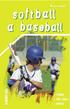 Na obálce je fotografie Jana Koukala Vladimír Süss Softball a baseball Vydala Grada Publishing a.s. U Průhonu 466/22, Praha 7, Holešovice obchod@gradapublishing.cz, www.grada.cz tel. +420 220 386 401,
Na obálce je fotografie Jana Koukala Vladimír Süss Softball a baseball Vydala Grada Publishing a.s. U Průhonu 466/22, Praha 7, Holešovice obchod@gradapublishing.cz, www.grada.cz tel. +420 220 386 401,
DISCORD. Návod k použití pro IVAO-CZ. Zpracoval: Jan Podlipský
 DISCORD Návod k použití pro IVAO-CZ Zpracoval: Jan Podlipský O DISCORDU OBECNĚ Discord je komunikační software, který poprvé vyšel v roce 2015, a od prosince 2017 bylo registrováno přibližně 87 miliónů
DISCORD Návod k použití pro IVAO-CZ Zpracoval: Jan Podlipský O DISCORDU OBECNĚ Discord je komunikační software, který poprvé vyšel v roce 2015, a od prosince 2017 bylo registrováno přibližně 87 miliónů
Po prvním spuštění Chrome Vás prohlížeč vyzve, aby jste zadali své přihlašovací údaje do účtu Google. Proč to udělat? Máte několik výhod:
 Internetový prohlížeč CHROME Pro správné fungování veškerých funkcionalit, které nám nástroje společnosti Google nabízí, je dobré používat prohlížeč Chrome. Jeho instalaci je možné provést z webové adresy:
Internetový prohlížeč CHROME Pro správné fungování veškerých funkcionalit, které nám nástroje společnosti Google nabízí, je dobré používat prohlížeč Chrome. Jeho instalaci je možné provést z webové adresy:
Mobilní aplikace Novell Filr Stručný úvod
 Mobilní aplikace Novell Filr Stručný úvod Únor 2016 Podporovaná mobilní zařízení Aplikace Novell Filr je podporována v následujících mobilních zařízeních: Telefony a tablety se systémem ios 8 novějším
Mobilní aplikace Novell Filr Stručný úvod Únor 2016 Podporovaná mobilní zařízení Aplikace Novell Filr je podporována v následujících mobilních zařízeních: Telefony a tablety se systémem ios 8 novějším
TEST UČEBNÍCH STYLŮ INSTRUKCE
 TEST UČEBNÍCH STYLŮ INSTRUKCE S případnými dotazy se obracejte e-mailem na ucebnistyly@scio.cz nebo na tel. číslo 234 705 021. Testování administrativně zajišťuje škola, ale žáci si test a dotazník mohou
TEST UČEBNÍCH STYLŮ INSTRUKCE S případnými dotazy se obracejte e-mailem na ucebnistyly@scio.cz nebo na tel. číslo 234 705 021. Testování administrativně zajišťuje škola, ale žáci si test a dotazník mohou
Nápověda pro systém moje.i-zakovska.cz
 www.i-zakovska.cz Nápověda pro systém moje.i-zakovska.cz Obsah 1. Základní informace o moje.i-zakovska.cz... 2 2. Příručka pro uživatele i-zakovska.cz... 3 2.1 Registrace do aplikace... 3 2.2 Základní
www.i-zakovska.cz Nápověda pro systém moje.i-zakovska.cz Obsah 1. Základní informace o moje.i-zakovska.cz... 2 2. Příručka pro uživatele i-zakovska.cz... 3 2.1 Registrace do aplikace... 3 2.2 Základní
Návod na synchronizaci ekasy s ekonomickými systémy. Pohoda idoklad/money Helios Orange
 Návod na synchronizaci ekasy s ekonomickými systémy Pohoda idoklad/money Helios Orange 1. Úvod Z pohledu firemních dat můžete ekasu používat dvojím způsobem: - Samostatná ekasa v tomto případě jsou veškeré
Návod na synchronizaci ekasy s ekonomickými systémy Pohoda idoklad/money Helios Orange 1. Úvod Z pohledu firemních dat můžete ekasu používat dvojím způsobem: - Samostatná ekasa v tomto případě jsou veškeré
OBSAH. 48 Příručka ON-LINE KUPEG úvěrová pojišťovna, a.s. www.kupeg.cz
 DODATEK č. 1 20.1.2012 OBSAH OBSAH... 48 C. PRÁCE SE SYSTÉMEM... 49 C.1 ÚVODNÍ OBRAZOVKA PO PŘIHLÁŠENÍ... 49 C.2 NASTAVENÍ VLASTNÍCH ÚDAJŮ... 50 a. Nastavení Uživatele... 50 b. Nastavení Systému... 51
DODATEK č. 1 20.1.2012 OBSAH OBSAH... 48 C. PRÁCE SE SYSTÉMEM... 49 C.1 ÚVODNÍ OBRAZOVKA PO PŘIHLÁŠENÍ... 49 C.2 NASTAVENÍ VLASTNÍCH ÚDAJŮ... 50 a. Nastavení Uživatele... 50 b. Nastavení Systému... 51
Návod pro použití Plug-in SMS Operátor
 Verze: 1.06 Strana: 1 / 17 Návod pro použití Plug-in SMS Operátor 1. Co to je Plug-in modul SMS Operátor? Plug-in modul (zásuvkový modul) do aplikace MS Outlook slouží k rozšíření možností aplikace MS
Verze: 1.06 Strana: 1 / 17 Návod pro použití Plug-in SMS Operátor 1. Co to je Plug-in modul SMS Operátor? Plug-in modul (zásuvkový modul) do aplikace MS Outlook slouží k rozšíření možností aplikace MS
Vystavení certifikátu PostSignum v operačním systému MAC OSx
 Vystavení certifikátu PostSignum v operačním systému MAC OSx Návod popisuje kroky od vystavení certifikátu až po odeslání a podepsání dat v obchodním systému CS OTE v prostředí operačního systému Apple
Vystavení certifikátu PostSignum v operačním systému MAC OSx Návod popisuje kroky od vystavení certifikátu až po odeslání a podepsání dat v obchodním systému CS OTE v prostředí operačního systému Apple
Kompletní návod na nákup a čtení eknih ve formátech PDF a epub na PC a MAC
 Kompletní návod na nákup a čtení eknih ve formátech PDF a epub na PC a MAC - 1 - ereading Jaromír Frič Obsah O tomto dokumentu... 3 1. Registrace na portálu ereading.cz... 4 2. Instalace Adobe Digital
Kompletní návod na nákup a čtení eknih ve formátech PDF a epub na PC a MAC - 1 - ereading Jaromír Frič Obsah O tomto dokumentu... 3 1. Registrace na portálu ereading.cz... 4 2. Instalace Adobe Digital
Manuál pro zasílání záznamů o úrazech
 Obsah: Manuál pro zasílání záznamů o úrazech Kapitola 1) Získání přihlašovacích údajů str. 3 2) Přihlášení a změna hesla str. 3 3) Vytvoření účtu pro pracovníka školy str. 4 4) Založení akce str. 5 5)
Obsah: Manuál pro zasílání záznamů o úrazech Kapitola 1) Získání přihlašovacích údajů str. 3 2) Přihlášení a změna hesla str. 3 3) Vytvoření účtu pro pracovníka školy str. 4 4) Založení akce str. 5 5)
Wonderware Software. Nové licencování s licenčním serverem (od verze 2017) Ivan Picek Pantek (CS) s.r.o.
 Wonderware Software Nové licencování s licenčním serverem (od verze 2017) Ivan Picek Pantek (CS) s.r.o. Strana 2 Úvod Wonderware software (od verze 2017) používá nový způsob licencování, který mj. nevyžaduje
Wonderware Software Nové licencování s licenčním serverem (od verze 2017) Ivan Picek Pantek (CS) s.r.o. Strana 2 Úvod Wonderware software (od verze 2017) používá nový způsob licencování, který mj. nevyžaduje
Návod na elektronické odevzdání ročních statistik na ÚZIS
 Návod na elektronické odevzdání ročních statistik na ÚZIS Nejprve se zaregistrujte do Centrálního úložiště výkazů ÚZIS Pokud již jste registrovaní na ÚZIS 1, pokračujte na Vytvoření statistiky v Praktiku
Návod na elektronické odevzdání ročních statistik na ÚZIS Nejprve se zaregistrujte do Centrálního úložiště výkazů ÚZIS Pokud již jste registrovaní na ÚZIS 1, pokračujte na Vytvoření statistiky v Praktiku
Tabletová aplikace. Uživatelský manuál
 Uživatelský manuál Obsah Základní informace... 4 Instalace a přihlášení... 5 Verze CLOUD... 5 Verze SERVER... 8 Verze DEMO... 10 Nastavení displeje, tlačítek... 11 Obecná konfigurace... 11 GPS pozice...
Uživatelský manuál Obsah Základní informace... 4 Instalace a přihlášení... 5 Verze CLOUD... 5 Verze SERVER... 8 Verze DEMO... 10 Nastavení displeje, tlačítek... 11 Obecná konfigurace... 11 GPS pozice...
Jak na Bakaláře z mobilního telefonu
 Jak na Bakaláře z mobilního telefonu Elektronickou žákovskou knížku je možné ovládat, případně dostávat notifikace i na mobilní telefon nebo tablet. Rodiče a žáci tak mají online přístup ke klasifikaci
Jak na Bakaláře z mobilního telefonu Elektronickou žákovskou knížku je možné ovládat, případně dostávat notifikace i na mobilní telefon nebo tablet. Rodiče a žáci tak mají online přístup ke klasifikaci
Kontakty Upravení kontaktu - změna údájů Přidání fotky ke kontaktu Založení nového kontaktu Kopírování ze SIM karty do telefonu Základní nastavení
 1 5. 6. 7. 8. Kontakty Upravení kontaktu - změna údájů Přidání fotky ke kontaktu Založení nového kontaktu Kopírování ze SIM karty do telefonu Základní nastavení telefonu Zapnutí telefonu a PIN Vložení
1 5. 6. 7. 8. Kontakty Upravení kontaktu - změna údájů Přidání fotky ke kontaktu Založení nového kontaktu Kopírování ze SIM karty do telefonu Základní nastavení telefonu Zapnutí telefonu a PIN Vložení
Certifikační autorita PostSignum
 Certifikační autorita PostSignum Generování klíčů pomocí programu PostSignum Tool Plus verze 2.0.1 Uživatelská dokumentace Červenec 2011 Strana 1 (celkem 21) 1 Obsah 1 Obsah...2 2 Úvod...3 2.1 Informace
Certifikační autorita PostSignum Generování klíčů pomocí programu PostSignum Tool Plus verze 2.0.1 Uživatelská dokumentace Červenec 2011 Strana 1 (celkem 21) 1 Obsah 1 Obsah...2 2 Úvod...3 2.1 Informace
Základní nastavení telefonu Vložení paměťové karty Zapnutí telefonu a PIN Vložení SIM karty SMS a MMS Nastavení střediska zpráv Nastavení MMS
 1 6. 7. 8. Základní nastavení telefonu Vložení paměťové karty Zapnutí telefonu a PIN Vložení SIM karty SMS a MMS Nastavení střediska zpráv Nastavení MMS Nastavení tónů Upozornění o doručení SMS Volání
1 6. 7. 8. Základní nastavení telefonu Vložení paměťové karty Zapnutí telefonu a PIN Vložení SIM karty SMS a MMS Nastavení střediska zpráv Nastavení MMS Nastavení tónů Upozornění o doručení SMS Volání
Manuál pro školy PORTÁL ČŠI
 Manuál pro školy PORTÁL ČŠI Obsah: Kapitola 1) Přihlášení a změna hesla str. 2 2) Vytvoření účtu pro pracovníka školy str. 3 3) Založení akce str. 4 4) Vyplnění formulářů str. 6 5) Přístup a vyhledání
Manuál pro školy PORTÁL ČŠI Obsah: Kapitola 1) Přihlášení a změna hesla str. 2 2) Vytvoření účtu pro pracovníka školy str. 3 3) Založení akce str. 4 4) Vyplnění formulářů str. 6 5) Přístup a vyhledání
MANUÁL K MOBILNÍ APLIKACI
 MANUÁL K MOBILNÍ APLIKACI ÚVOD Aplikace Všímálek je určena pro zaznamenávání a nahlašování závad na území města Chrudim prostřednictvím mobilních zařízení (mobilní telefon, tablet). K dispozici je pro
MANUÁL K MOBILNÍ APLIKACI ÚVOD Aplikace Všímálek je určena pro zaznamenávání a nahlašování závad na území města Chrudim prostřednictvím mobilních zařízení (mobilní telefon, tablet). K dispozici je pro
Registrace na stránkách Disney Infinity
 Základní obsah hry Disney Infinity PC 1.0 je ke stažení zdarma, podrobný návod k vytvoření herního účtu najdete níže. Verze hry na konzole vyžaduje zakoupení startovní sady (Starter pack) pro příslušnou
Základní obsah hry Disney Infinity PC 1.0 je ke stažení zdarma, podrobný návod k vytvoření herního účtu najdete níže. Verze hry na konzole vyžaduje zakoupení startovní sady (Starter pack) pro příslušnou
SMART GATE webové a aplikační ovládací rozhraní zařízení ESIM120
 ALARM PRODEJ.CZ OFICIÁLNÍ DISTRIBUTOR VÝROBKŮ ELDES PRO ČESKOU REPUBLIKU UVÁDÍ INSTRUKTÁŽNÍ PREZENTACI SMART GATE webové a aplikační ovládací rozhraní zařízení ESIM120 ALARM PRODEJ.CZ je součástí CENTR
ALARM PRODEJ.CZ OFICIÁLNÍ DISTRIBUTOR VÝROBKŮ ELDES PRO ČESKOU REPUBLIKU UVÁDÍ INSTRUKTÁŽNÍ PREZENTACI SMART GATE webové a aplikační ovládací rozhraní zařízení ESIM120 ALARM PRODEJ.CZ je součástí CENTR
ABRA Software a.s. ABRA on- line
 ABRA Software a.s. ABRA online ÚVOD 2 2.1 ABRA on-line - úvod 1 ČÁST 1 2 1.1 ABRA on-line - připojení do vzdálené aplikace z prostředí OS MS Windows 1 ČÁST 2 11 2.1 ABRA on-line - připojení do vzdálené
ABRA Software a.s. ABRA online ÚVOD 2 2.1 ABRA on-line - úvod 1 ČÁST 1 2 1.1 ABRA on-line - připojení do vzdálené aplikace z prostředí OS MS Windows 1 ČÁST 2 11 2.1 ABRA on-line - připojení do vzdálené
Stručný manuál pro webový editor. Ukládáni základních informací, tvorba menu
 Stručný manuál pro webový editor Ukládáni základních informací, tvorba menu Po přihlášení ( zadejte zaslané přihlašovací jméno a heslo ) se Vám zobrazí stránka, kde jsou následující údaje: 1. blok, který
Stručný manuál pro webový editor Ukládáni základních informací, tvorba menu Po přihlášení ( zadejte zaslané přihlašovací jméno a heslo ) se Vám zobrazí stránka, kde jsou následující údaje: 1. blok, který
Návod pro práci s aplikací
 Návod pro práci s aplikací NASTAVENÍ FAKTURACÍ...1 NASTAVENÍ FAKTURAČNÍCH ÚDA JŮ...1 Texty - doklady...1 Fakturační řady Ostatní volby...1 Logo Razítko dokladu...2 NASTAVENÍ DALŠÍCH ÚDA JŮ (SEZNAMŮ HODNOT)...2
Návod pro práci s aplikací NASTAVENÍ FAKTURACÍ...1 NASTAVENÍ FAKTURAČNÍCH ÚDA JŮ...1 Texty - doklady...1 Fakturační řady Ostatní volby...1 Logo Razítko dokladu...2 NASTAVENÍ DALŠÍCH ÚDA JŮ (SEZNAMŮ HODNOT)...2
Už ivatelska dokumentace
 Už ivatelska dokumentace Aplikace Portál úspěšných projektů je určena k publikování informací o projektech realizovaných za přispění některého z Operačních programů v gesci Ministerstva vnitra České republiky.
Už ivatelska dokumentace Aplikace Portál úspěšných projektů je určena k publikování informací o projektech realizovaných za přispění některého z Operačních programů v gesci Ministerstva vnitra České republiky.
2. Kontakty. 1. Základní nastavení tabletu Vložení SIM karty Vložení paměťové karty Zapnutí tabletu a PIN. 3. Volání
 Základní nastavení tabletu Vložení SIM karty Vložení paměťové karty Zapnutí tabletu a PIN Kontakty Kopírování ze SIM karty do tabletu Založení nového kontaktu Upravení kontaktu včetně fotky Volání Nastavení
Základní nastavení tabletu Vložení SIM karty Vložení paměťové karty Zapnutí tabletu a PIN Kontakty Kopírování ze SIM karty do tabletu Založení nového kontaktu Upravení kontaktu včetně fotky Volání Nastavení
Kapitola I. DEFINICE. 20 Hra na výzvu (Appeal play)
 Kapitola I. DEFINICE 20 Hra na výzvu (Appeal play) - je hra při mrtvém míči či míči ve hře, o které nemůže rozhodčí rozhodnout, dokud ho o to nepožádá vedoucí, kouč nebo hráč družstva, které neporušilo
Kapitola I. DEFINICE 20 Hra na výzvu (Appeal play) - je hra při mrtvém míči či míči ve hře, o které nemůže rozhodčí rozhodnout, dokud ho o to nepožádá vedoucí, kouč nebo hráč družstva, které neporušilo
Obsah. Moje menu 4. Ovladač 6. Ovládání sledovaného pořadu 8. Zpětné zhlédnutí 10. Nahrávání 12. Můj seznam kanálů 13.
 Obsah Moje menu 4 Ovladač 6 Ovládání sledovaného pořadu 8 Zpětné zhlédnutí 10 Nahrávání 12 Můj seznam kanálů 13 Multidimenze 14 Výběr ze zápasů 15 O 2 Videotéka 16 Aplikace 17 4 zařízení 18 MOJE MENU Ovládání
Obsah Moje menu 4 Ovladač 6 Ovládání sledovaného pořadu 8 Zpětné zhlédnutí 10 Nahrávání 12 Můj seznam kanálů 13 Multidimenze 14 Výběr ze zápasů 15 O 2 Videotéka 16 Aplikace 17 4 zařízení 18 MOJE MENU Ovládání
Aplikace. Uživatelská příručka Android, iphone
 Aplikace Uživatelská příručka Android, iphone Dopravní podnik města Hradce Králové, a.s. 2017 1 Aplikace HopOn přináší inovativní a univerzální přístup k nákupu jízdenek a funguje na Android a iphone mobilních
Aplikace Uživatelská příručka Android, iphone Dopravní podnik města Hradce Králové, a.s. 2017 1 Aplikace HopOn přináší inovativní a univerzální přístup k nákupu jízdenek a funguje na Android a iphone mobilních
Registr práv a povinností
 Registr práv a povinností Doporučené postupy a nastavení internetového prohlížeče pro práci v aplikaci AIS RPP Doporučené postupy a nastavení internetového prohlížeče pro práci v aplikaci AIS RPP v4.0
Registr práv a povinností Doporučené postupy a nastavení internetového prohlížeče pro práci v aplikaci AIS RPP Doporučené postupy a nastavení internetového prohlížeče pro práci v aplikaci AIS RPP v4.0
Aplikace CamHi. Návod k obsluze. Kontakt na dodavatele: SHX Trading s.r.o. V Háji 15, Praha 7, Tel: ,
 Aplikace CamHi Návod k obsluze Kontakt na dodavatele: SHX Trading s.r.o. V Háji 15, Praha 7, 170 00 Tel: 244 472 125, email: info@spyobchod.cz www.spyobchod.cz Stránka 1 1. Ovládání pomocí aplikace CAMHI
Aplikace CamHi Návod k obsluze Kontakt na dodavatele: SHX Trading s.r.o. V Háji 15, Praha 7, 170 00 Tel: 244 472 125, email: info@spyobchod.cz www.spyobchod.cz Stránka 1 1. Ovládání pomocí aplikace CAMHI
ČSOB Business Connector instalační příručka
 ČSOB Business Connector instalační příručka Obsah 1 Úvod... 2 2 Získání komerčního serverového certifikátu... 2 2.1 Vytvoření žádosti o certifikát v počítači... 2 2.2 Instalace certifikátu na počítač...
ČSOB Business Connector instalační příručka Obsah 1 Úvod... 2 2 Získání komerčního serverového certifikátu... 2 2.1 Vytvoření žádosti o certifikát v počítači... 2 2.2 Instalace certifikátu na počítač...
2. SMS a MMS. 3. Základní nastavení tabletu. Nastavení střediska zpráv Nastavení MMS Nastavení tónů Upozornění o doručení SMS. 4.
 1 z 29 Volání Hlasitý hovor Zobrazení kontaktů při volání Nastavení hlasitosti hovoru Zobrazení klávesnice při volání Přidržení hovoru Číslo hlasové schránky Nastavení vyzvánění SMS a MMS Nastavení střediska
1 z 29 Volání Hlasitý hovor Zobrazení kontaktů při volání Nastavení hlasitosti hovoru Zobrazení klávesnice při volání Přidržení hovoru Číslo hlasové schránky Nastavení vyzvánění SMS a MMS Nastavení střediska
Manuál pro školy PORTÁL ČŠI
 Manuál pro školy PORTÁL ČŠI Obsah: Kapitola 1) Přihlášení a změna hesla str. 2 2) Vytvoření účtu pro pracovníka školy str. 3 3) Založení akce str. 4 4) Vyplňování formulářů str. 6 5) Přístup do Portálu
Manuál pro školy PORTÁL ČŠI Obsah: Kapitola 1) Přihlášení a změna hesla str. 2 2) Vytvoření účtu pro pracovníka školy str. 3 3) Založení akce str. 4 4) Vyplňování formulářů str. 6 5) Přístup do Portálu
Instalace programu OZO. z www stránek či odkazu z u
 Instalace programu OZO z www stránek či odkazu z e-mailu První instalaci programu OZO pro rok 2017 si vždy musíte zvolit volbu PLNÁ VERZE PROGRAMU. Upgrade programu OZO 2017 si můžete stahovat až v době,
Instalace programu OZO z www stránek či odkazu z e-mailu První instalaci programu OZO pro rok 2017 si vždy musíte zvolit volbu PLNÁ VERZE PROGRAMU. Upgrade programu OZO 2017 si můžete stahovat až v době,
Uživatelská příručka k aplikaci Dell Display Manager
 Uživatelská příručka k aplikaci Dell Display Manager Přehled Dell Display Manager je aplikace pro Microsoft Windows, která slouží ke správě monitoru nebo skupiny monitorů. Umožňuje ruční nastavení zobrazeného
Uživatelská příručka k aplikaci Dell Display Manager Přehled Dell Display Manager je aplikace pro Microsoft Windows, která slouží ke správě monitoru nebo skupiny monitorů. Umožňuje ruční nastavení zobrazeného
Internet Banka v mobilu
 Internet Banka v mobilu Obsah Co je Internet Banka v mobilu?... 3 Co umí Internet Banka v mobilu?... 3 Kdo může používat Internet Banku v mobilu?... 3 Na jakých telefonech Internet Banka v mobilu funguje?...
Internet Banka v mobilu Obsah Co je Internet Banka v mobilu?... 3 Co umí Internet Banka v mobilu?... 3 Kdo může používat Internet Banku v mobilu?... 3 Na jakých telefonech Internet Banka v mobilu funguje?...
Moodle Návod pro studenty
 Moodle Návod pro studenty Co je to Moodle? Moodle je e-learningové prostředí vytvořené v rámci projektu MAPLIMAT. Jsou zde ke stažení studijní opory a další materiály k předmětům inovovaným, nebo nově
Moodle Návod pro studenty Co je to Moodle? Moodle je e-learningové prostředí vytvořené v rámci projektu MAPLIMAT. Jsou zde ke stažení studijní opory a další materiály k předmětům inovovaným, nebo nově
TELEFONNí LiNKA PREMiUM PRŮVODCE APLIKACí T UC-ONE - PC
 TELEFONNí LiNKA PREMiUM PRŮVODCE APLIKACí T UC-ONE - PC úvod Sjednocená komunikace představuje ideální řešení pro společnosti, které chtějí zvýšit svou efektivitu a využít komplexní řešení pro pokrytí
TELEFONNí LiNKA PREMiUM PRŮVODCE APLIKACí T UC-ONE - PC úvod Sjednocená komunikace představuje ideální řešení pro společnosti, které chtějí zvýšit svou efektivitu a využít komplexní řešení pro pokrytí
ČSOB Business Connector Instalační příručka
 ČSOB Business Connector Instalační příručka Obsah 1 Úvod... 2 2 Získání komerčního serverového certifikátu... 2 2.1 Vytvoření žádosti o certifikát v počítači... 2 2.2 Instalace certifikátu do počítače...
ČSOB Business Connector Instalační příručka Obsah 1 Úvod... 2 2 Získání komerčního serverového certifikátu... 2 2.1 Vytvoření žádosti o certifikát v počítači... 2 2.2 Instalace certifikátu do počítače...
Zápis o utkání z pohledu rozhodčího - krok za krokem
 Zápis o utkání z pohledu rozhodčího - krok za krokem Důležité informace: 1) Rozhodčí a delegáty registruje do IS FAČR komise rozhodčích řídícího orgánu soutěže na základě zařazení na listinu rozhodčích/delegátů
Zápis o utkání z pohledu rozhodčího - krok za krokem Důležité informace: 1) Rozhodčí a delegáty registruje do IS FAČR komise rozhodčích řídícího orgánu soutěže na základě zařazení na listinu rozhodčích/delegátů
Modul IRZ návod k použití
 Modul IRZ návod k použití Verze: 2 Datum: 26. 2. 2016 Tento dokument představuje stručný návod na použití modulu IRZ v programu EVI 8. Modul IRZ je určen na evidenci odpadů pro IRZ provozovny a hlášení
Modul IRZ návod k použití Verze: 2 Datum: 26. 2. 2016 Tento dokument představuje stručný návod na použití modulu IRZ v programu EVI 8. Modul IRZ je určen na evidenci odpadů pro IRZ provozovny a hlášení
Návod k ovládání administrační části nového turistického portálu Olomouckého kraje
 Evropská unie a Evropský fond pro regionální rozvoj jsou partnery pro váš rozvoj. Návod k ovládání administrační části nového turistického portálu Olomouckého kraje Příručka pro Informační centra Olomouckého
Evropská unie a Evropský fond pro regionální rozvoj jsou partnery pro váš rozvoj. Návod k ovládání administrační části nového turistického portálu Olomouckého kraje Příručka pro Informační centra Olomouckého
IFTER-EQU Instalační manuál
 IFTER-EQU Instalační manuál Revize: Únor 2016 1 / 30 Obsah: 1 IFTER EQU Instalace softwaru 1.1 Rychlá instalace 1.1.1 Instalace na jeden počítač 1.1.2 Instalace na více počítačů 1.2 Pokročilá instalace
IFTER-EQU Instalační manuál Revize: Únor 2016 1 / 30 Obsah: 1 IFTER EQU Instalace softwaru 1.1 Rychlá instalace 1.1.1 Instalace na jeden počítač 1.1.2 Instalace na více počítačů 1.2 Pokročilá instalace
Postup instalace síťové verze Mount Blue
 Postup instalace síťové verze Mount Blue Instalace na serveru 1. Stáhněte si instalační balíček pro server ze stránek Mount Blue na adrese: http://www.mountblue.cz/download/mountblue-server-setup.exe 2.
Postup instalace síťové verze Mount Blue Instalace na serveru 1. Stáhněte si instalační balíček pro server ze stránek Mount Blue na adrese: http://www.mountblue.cz/download/mountblue-server-setup.exe 2.
1. Základní nastavení tabletu Vložení SIM karty Vložení paměťové karty Zapnutí tabletu a PIN. 2. Kontakty. 3. Volání
 1. Základní nastavení tabletu Vložení SIM karty Vložení paměťové karty Zapnutí tabletu a PIN 2. Kontakty Kopírování ze SIM karty do tabletu Založení nového kontaktu Upravení kontaktu včetně fotky 3. Volání
1. Základní nastavení tabletu Vložení SIM karty Vložení paměťové karty Zapnutí tabletu a PIN 2. Kontakty Kopírování ze SIM karty do tabletu Založení nového kontaktu Upravení kontaktu včetně fotky 3. Volání
XENGO. nová definice mobility UŽIVATELSKÁ PŘÍRUČKA PLUG&PLAY
 XENGO nová definice mobility UŽIVATELSKÁ PŘÍRUČKA PLUG&PLAY Obsah 1. Co si mám připravit pro rychlou instalaci terminálu XENGO? 3 2. Jak zapnout/vypnout terminál XENGO? 4 3. Jak nabíjet terminál XENGO?
XENGO nová definice mobility UŽIVATELSKÁ PŘÍRUČKA PLUG&PLAY Obsah 1. Co si mám připravit pro rychlou instalaci terminálu XENGO? 3 2. Jak zapnout/vypnout terminál XENGO? 4 3. Jak nabíjet terminál XENGO?
ISPOP 2019 MANUÁL PRO PRÁCI V REGISTRU ODBORNĚ ZPŮSOBILÝCH OSOB
 ISPOP 2019 MANUÁL PRO PRÁCI V REGISTRU ODBORNĚ ZPŮSOBILÝCH OSOB Odborně způsobilá osoba verze 1.0 1 z 19 Obsah 1. Seznam zkratek...3 2. Přehled změn manuálu...3 3. Úvod...4 4. Popis Registru OZO...5 4.1.
ISPOP 2019 MANUÁL PRO PRÁCI V REGISTRU ODBORNĚ ZPŮSOBILÝCH OSOB Odborně způsobilá osoba verze 1.0 1 z 19 Obsah 1. Seznam zkratek...3 2. Přehled změn manuálu...3 3. Úvod...4 4. Popis Registru OZO...5 4.1.
Etapa I první kontakt
 Průvodce pro používání webových stránek www.doczech.pl Níže najdete základní informace, které Vám umožní začít používat naše webové stránky. I. První kontakt II. Vytvoření uživatelského účtu III. Přidání
Průvodce pro používání webových stránek www.doczech.pl Níže najdete základní informace, které Vám umožní začít používat naše webové stránky. I. První kontakt II. Vytvoření uživatelského účtu III. Přidání
Připojení do PC aplikace Camera Live
 Návod na připojení a zprovoznění IP kamera Anbash. Postup popsaný v tomto návodu není jedinou cestou ke zprovoznění kamery, představuje doporučený postup. V návodu je popsáno základní připojení kamery
Návod na připojení a zprovoznění IP kamera Anbash. Postup popsaný v tomto návodu není jedinou cestou ke zprovoznění kamery, představuje doporučený postup. V návodu je popsáno základní připojení kamery
